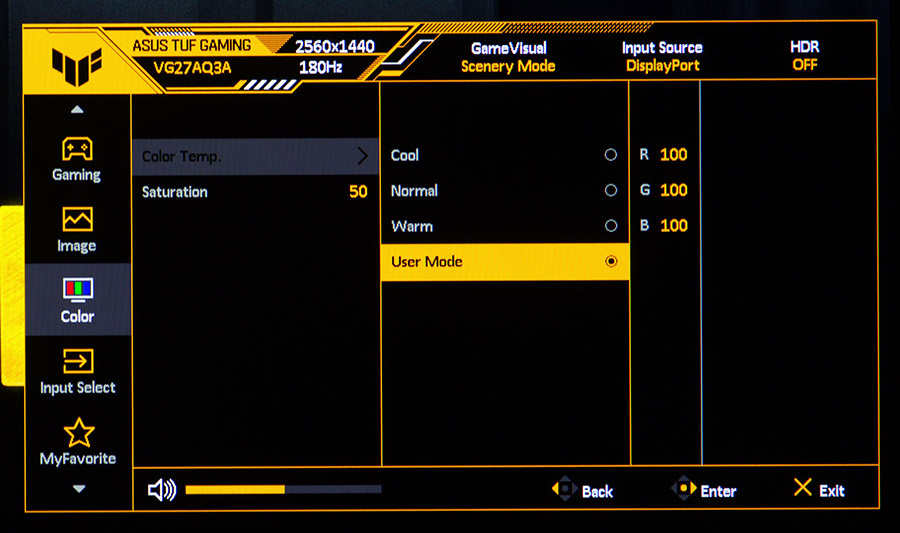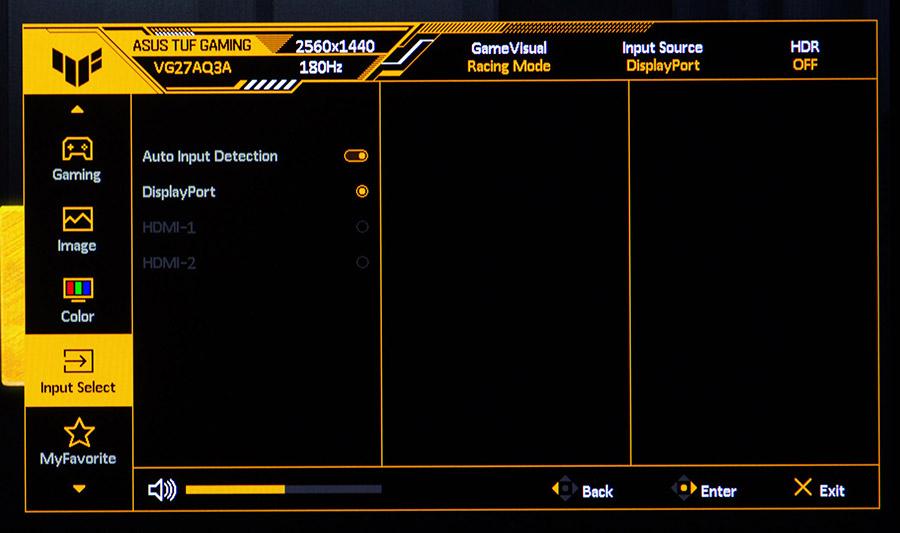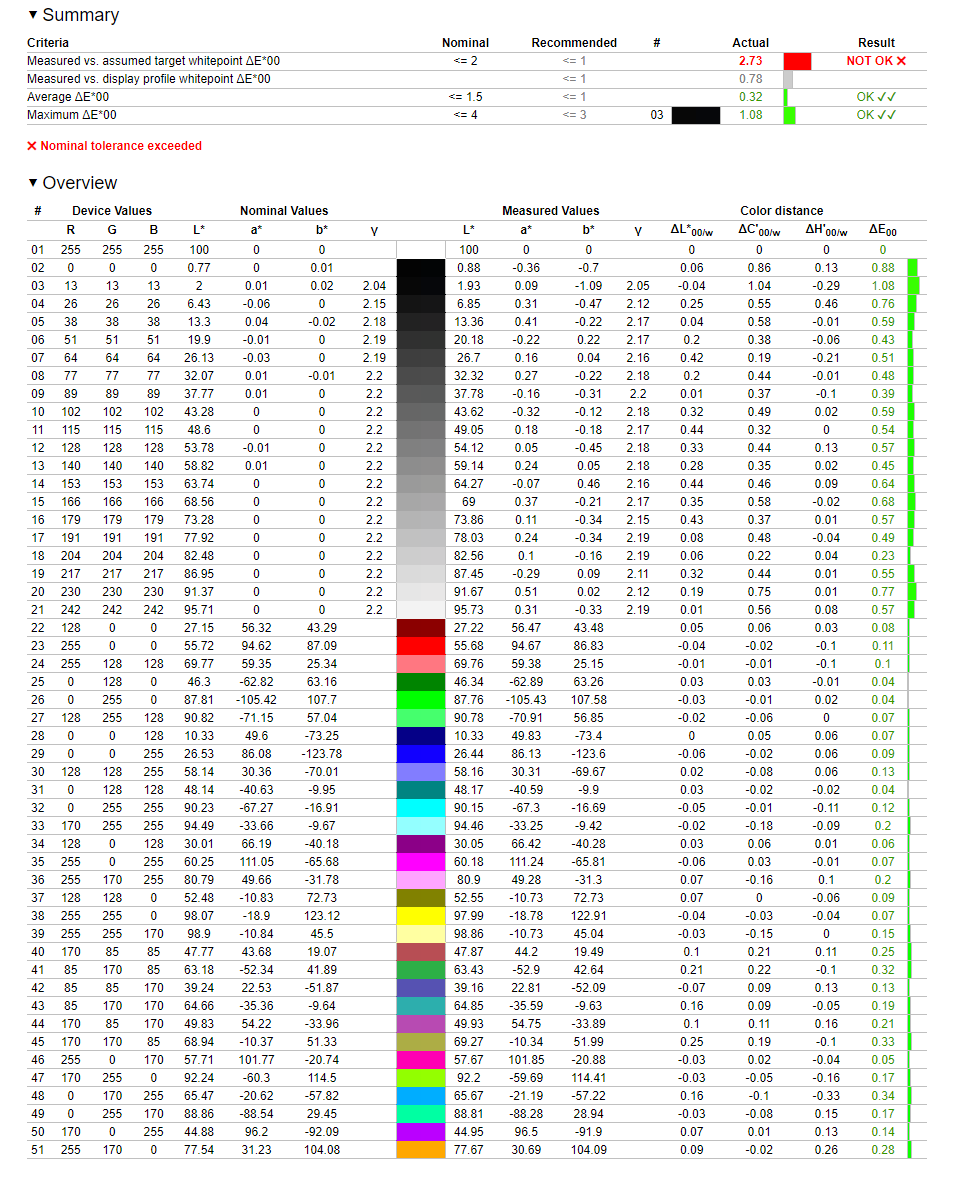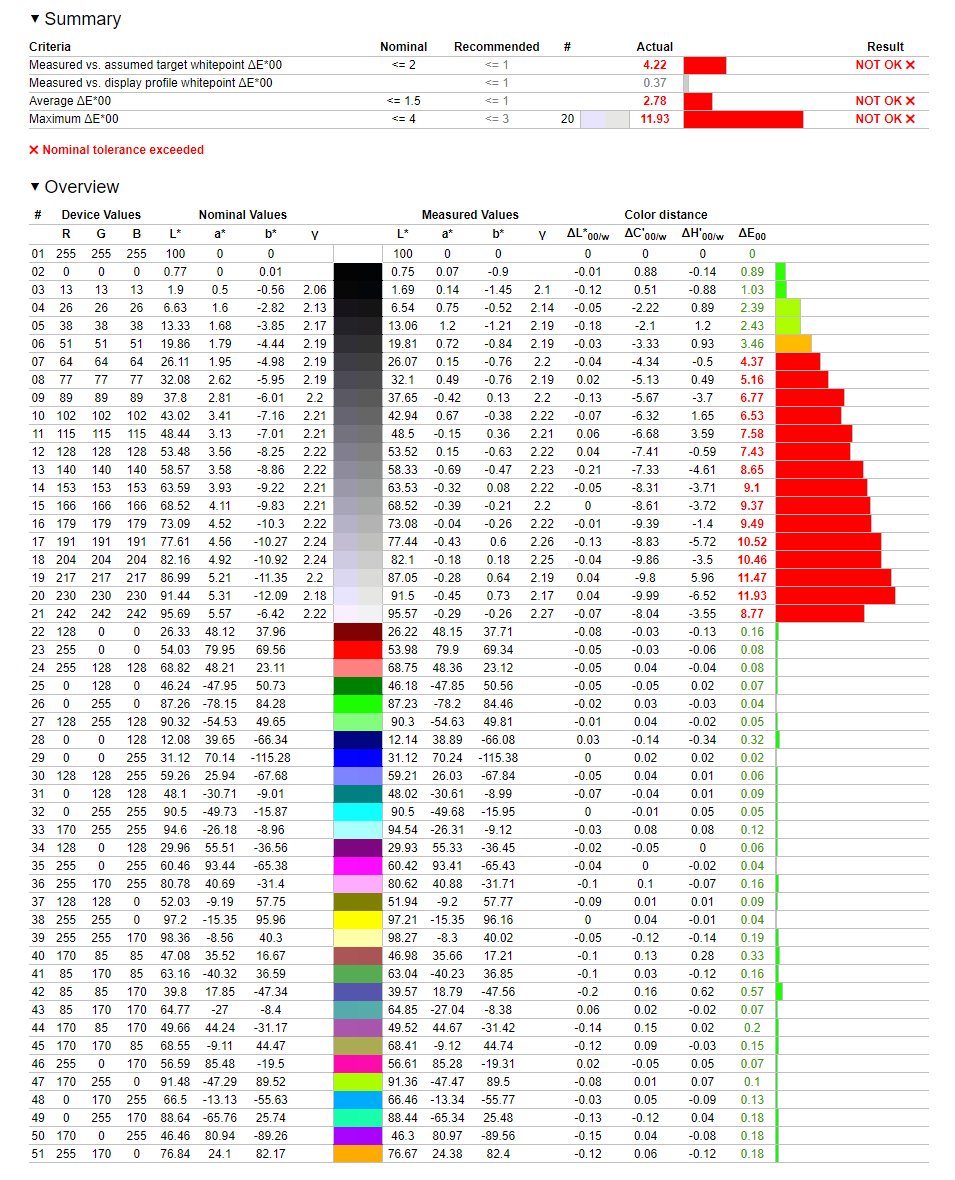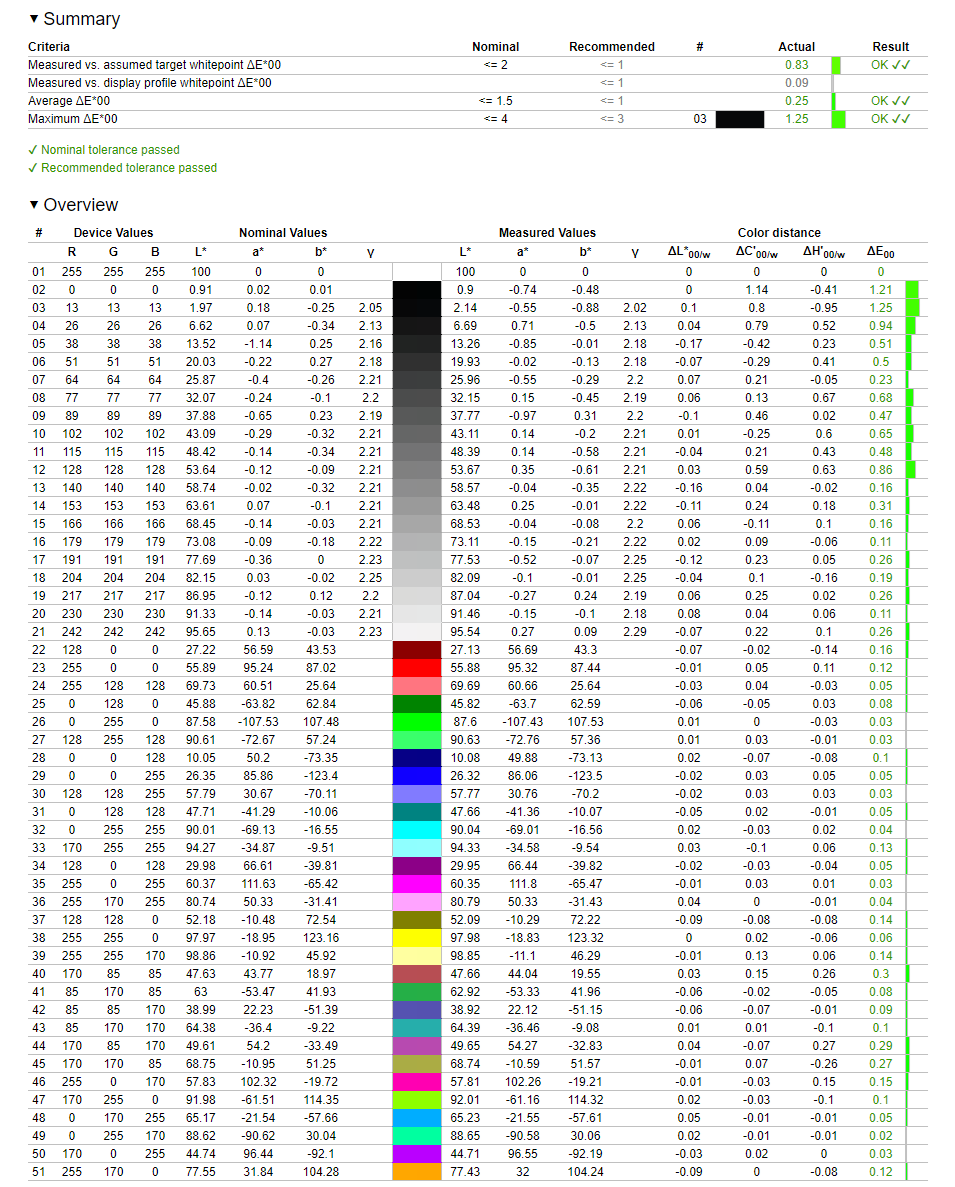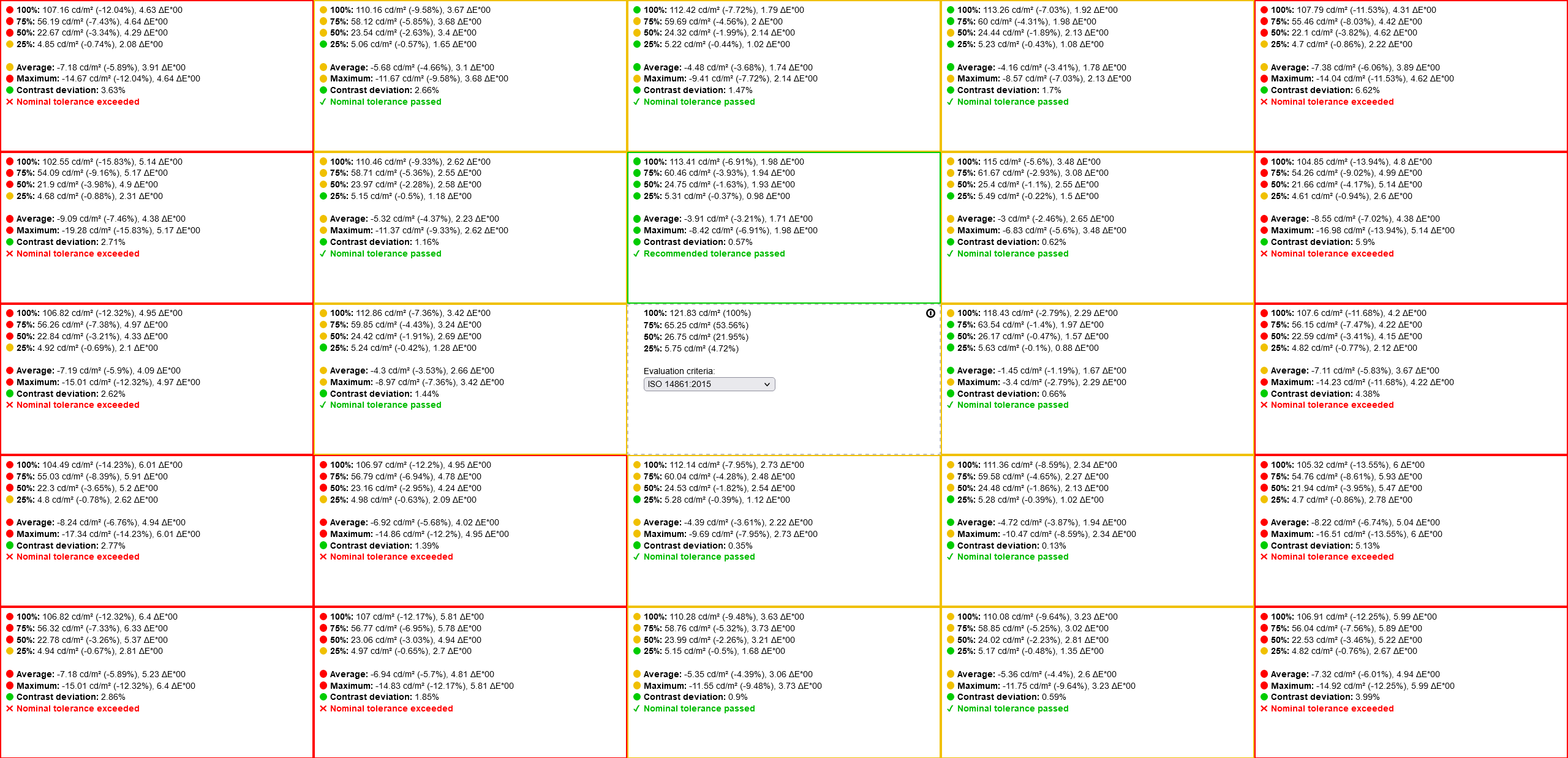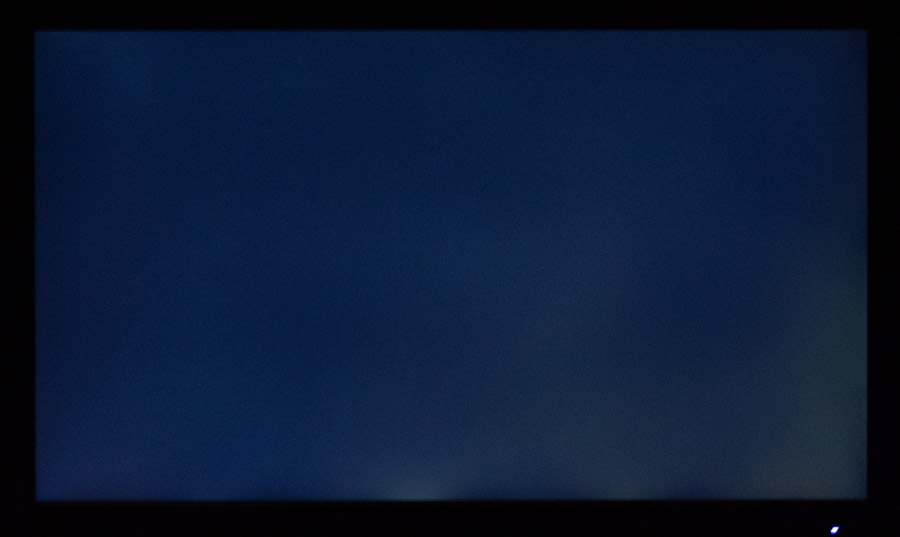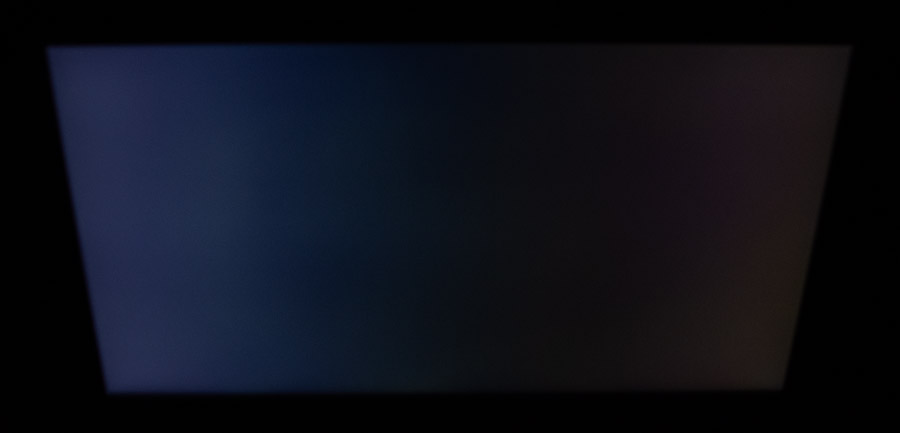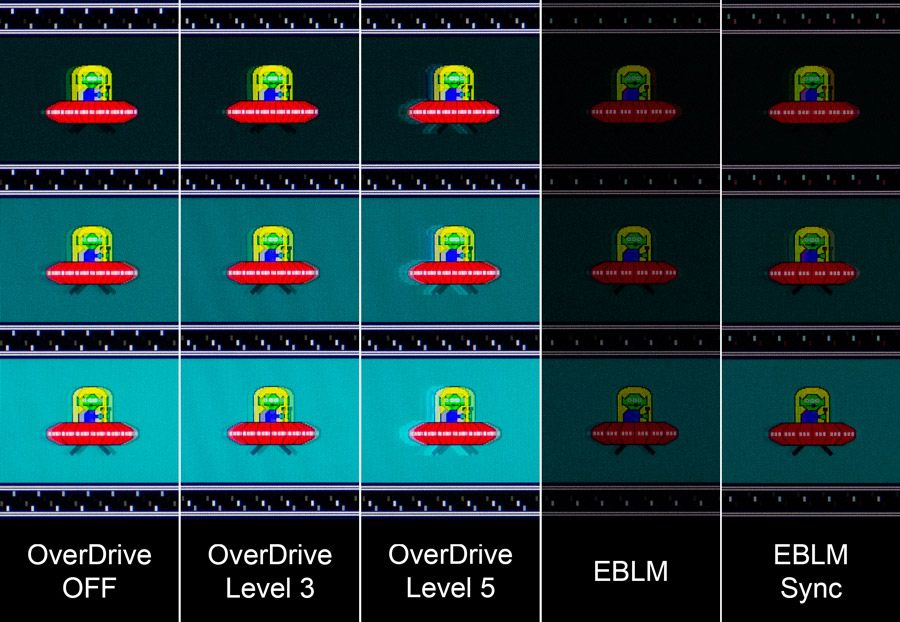Ігрові монітори вже давно перестали бути чимось екзотичним й користувачі все частіше обирають їх не тільки для розваг, а й для роботи. Така популярність зумовлена їхніми характеристиками, як-то висока частота оновлення екрана чи широке покриття кольорів за привабливою ціною. Перше дозволяє з комфортом проводити час за монітором, а інше — стане у пригоді для роботи з графікою й відеоконтентом. Звісно, не слід очікувати від доступніших продуктів неперевершених характеристик, навіть дорожчі моделі мають деякі проблеми на кшталт нерівномірної підсвітки чи наявності glow-ефекту. Але ігрова функціональність в них знаходиться на високому рівні, наприклад, як в ASUS TUF Gaming VG27AQ3A.
ASUS TUF Gaming VG27AQ3A
Ця модель виконана на 27-дюймовій IPS-матриці з роздільною здатністю 2560x1440 точок й належить до швидких моніторів з частотою оновлення 180 Гц — пристроїв з такими характеристиками в нас на тестуванні ще не було. Звісно, така частота буде доступна при використанні інтерфейсу DisplayPort, тоді як з HDMI є обмеження у 144 Гц. Також виробник обіцяє час реакції матриці на рівні 1 мс (GtG), що робить TUF Gaming VG27AQ3A придатним для гри у різноманітні жанри, включно з FPS. Тут варто також додати про підтримку технологій синхронізації AMD FreeSync Premium Pro та Nvidia G-Sync Compatible, завдяки яким можна буде позбутися розривів картинки, тоді як ASUS Extreme Low Motion Blur Sync додасть ще плавності відтворенню зображення. Але не тільки ігровими особливостями може похвалитися цей монітор — він також підтримує обсяг кольорів sRGB на рівні 130% та технологію HDR10, що непогано для пристрою такого рівня й на ньому також можна буде працювати з графічним контентом.
| Виробник | ASUS |
|---|---|
| Модель | TUF Gaming VG27AQ3A |
| Діагональ | 27″ |
| Співвідношення сторін | 16:9 |
| Радіус заокруглення екрана | – |
| Роздільна здатність екрана | 2560x1440 (QHD) |
| Тип матриці | IPS |
| Розмір пікселя, мм | 0,233 |
| Покриття матриці | Матова |
| Тип підсвітки | LED |
| Час реакції матриці, мс | 1 (GTG) |
| Частота оновлення, Гц | 180 |
| Максимальна яскравість, кд/м² | 250 |
| Статична контрастність | 1000:1 |
| Підтримка HDR | HDR10 |
| Кількість відображуваних кольорів, млн | 16,7 (8bit+FRC) |
| Охоплення кольорового простору sRGB / Adobe RGB / DCI-P3, % | 130 / ? / ? |
| Максимальні кути огляду (вертикальні/горизонтальні) | 178 / 178 |
| Відеовходи | 1x DisplayPort 1.4 (2560x1440@180Гц), 2x HDMI 2.0 (2560x1440@144Гц) |
| Додаткові роз’ємі | 1х 3,5-мм вихід на навушники |
| USB-хаб | – |
| Можливість регулювання екрана | Кут нахилу –5°/+20°, поворот –20°/+20° |
| Кріплення VESA, мм | 100 x 100 |
| Енергоспоживання, Вт | 35 (0,5 Вт в режимі очікування) |
| Розміри (з урахуванням підставки), мм | 615 x 455 x 214 |
| Вага (з урахуванням підставки), мм | 4,6 |
| Додатково | Підтримка AMD FreeSync Premium, Nvidia G-Sync Compatible, VESA AdaptiveSync, роз’єм замку Kensington |
| Середня вартість, грн | 9999 |
Комплект постачання
Монітор постачається у коробці середніх розмірів, як для такої діагоналі, з фірмовим чорно-сірим оформленням, на гранях якої зображено пристрій та вказано його характеристики.


В комплекті постачання є лише необхідне, а саме документація, ніжка, кабель DisplayPort, зовнішній блок живлення та мережевий кабель до нього.
Блок живлення невеличкий з широким діапазоном вхідної напруги та потужністю у 65 Вт (19 В, 3,42 А). Роз’єм мережевого кабелю IEC C5, він же «Мікі Маус», який знайомий по ноутбуках, тож під’єднати до масових ДБЖ напряму без перехідника не вийде.
Зовнішній вигляд
Монітор TUF Gaming VG27AQ3A виконано у сучасному дизайні без рамок, тобто лаконічний без виразних деталей. Звісно, рамки є, але вони занадто тонкі, щоб їх якось помічати. Ото тільки знизу, на диво, ще є якась товста накладка, хоча вже зустрічаються моделі від інших виробників й без неї.
Товщина рамок складає близько 8 мм з боків та 7 мм нагорі, що навіть тонше, ніж у деяких конкурентів.
Знизу є пластикова накладка, яка трохи виступає над матрицею та має ширину майже 11 мм. Вона не пряма, а має два діагональних скоси й логотип ASUS у центрі.
Задня кришка, як того потребує ігровий пристрій, виглядає вже агресивніше, але зараз тенденція така, що вся ця агресивність зводиться до спокійних декоративних візерунків. Модна RGB-підсвітка відсутня — це вже прерогатива дорожчих моделей.
Корпус нетовстий, зверху нього є щось на кшталт решітки, але це просто декоративний елемент без отворів — блок живлення зовнішній, тож нагріватися всередині нічому. Хоча, під час тестування, коли постійно доводилося натискати органи керування монітором, задня кришка на дотик була доволі тепленька.
Індикатор роботи пристрою світиться помаранчевим кольором у режимі очікування та білим під час функціонування. Він трошки виступає над рамкою і його майже не помітно, тож відвертати увагу він не буде.

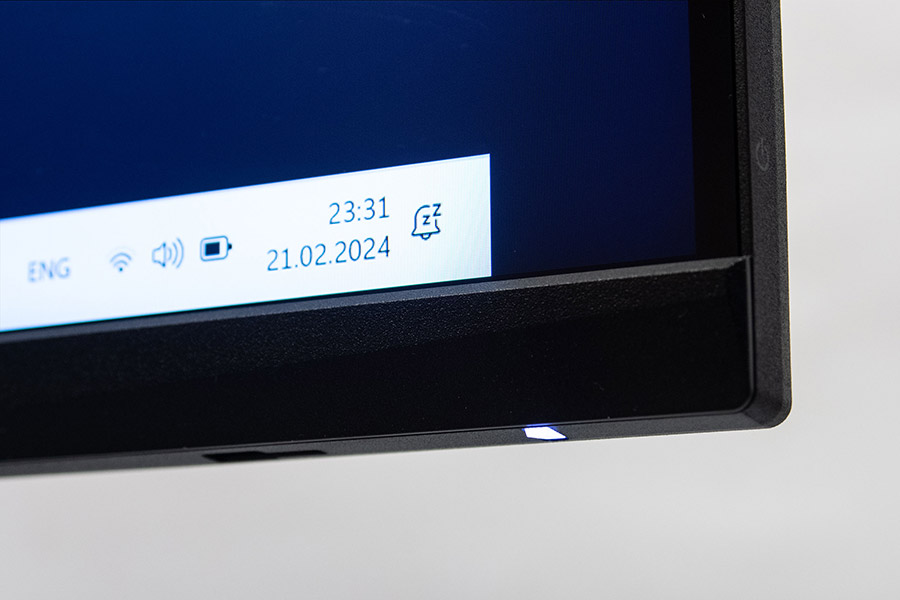
Керувати пристроєм не складно завдяки чотирьом великим трапецієподібним кнопкам та п'ятипозиційному джойстику, які розміщено з правого боку.
З іншої сторони є проріз для замка Kensington.
Зовнішні входи знаходяться в ніші над кріпленням підставки, зліва від неї. Там є 3,5-мм вихід на навушники, один роз’єм DisplayPort 1.4 та два HDMI 2.0.
З правої сторони можна знайти сервісний порт USB, який передбачено для оновлення пристрою, та роз’єм блока живлення.
Підставка тут доволі цікава. Вона не має функції зміни висоти підйому монітора, він завжди знаходиться на відстані у 8 см від столу, але може повертатися навколо своєї осі.
Ніжка до монітора кріпиться завдяки чотирьом гвинтам та має великий отвір в стійці для протягування кабелів.


Через конструктивну особливість вона має складний механізм та кріпиться до підставки двома гвинтами.



Ніжка доволі важка та міцна, монітор з нею не хитається, як холодець, й може повертатися на –20/+20 градусів навколо своєї осі. Це дуже корисно, коли треба змінити своє положення перед екраном й не треба його крутити з підставкою, що іноді зробити неможливо.
Крім підставки, монітор можна закріпити на кронштейні з підтримкою VESA100, достатньо витягнути гумові заглушки на задній кришці.
Додатково до повороту екран може нахилятися на кут у –5/+20 градусів.


Меню керування
Монітор має меню, яке можна викликати за допомогою п’ятипозиційного джойстика, який розташовано справа на задній частині пристрою, достатньо його задіяти. Дизайн меню змінився відносно попередніх моделей, хоча його структура залишилася та ж сама. Зверху бачимо назву пристрою, його роздільну здатність та поточну частоту оновлення, профіль монітора, порт під’єднання до відеокарти та функціонування технології HDR. Ліворуч вікна розміщені розділи меню, перший з яких — Gaming. В ньому знаходяться налаштування розгону матриці, керування адаптивної синхронізації та ELMB.
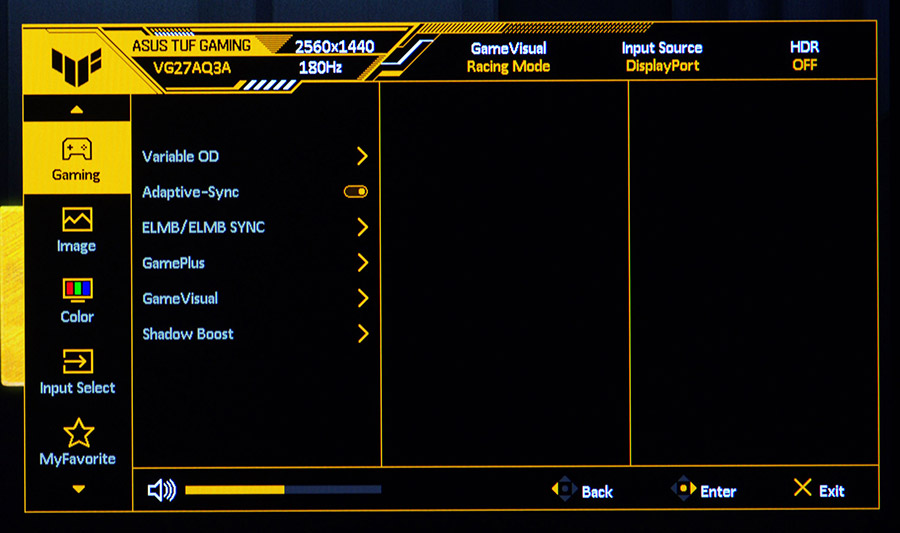
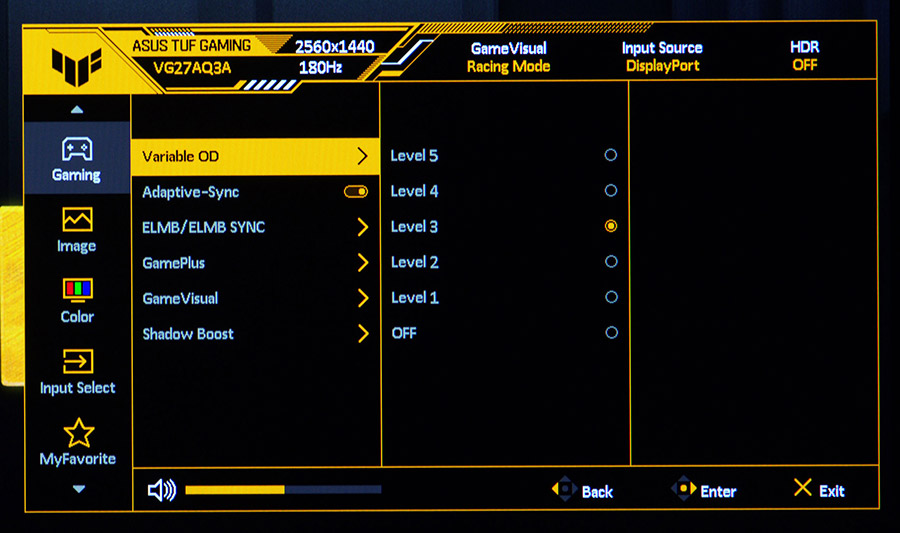
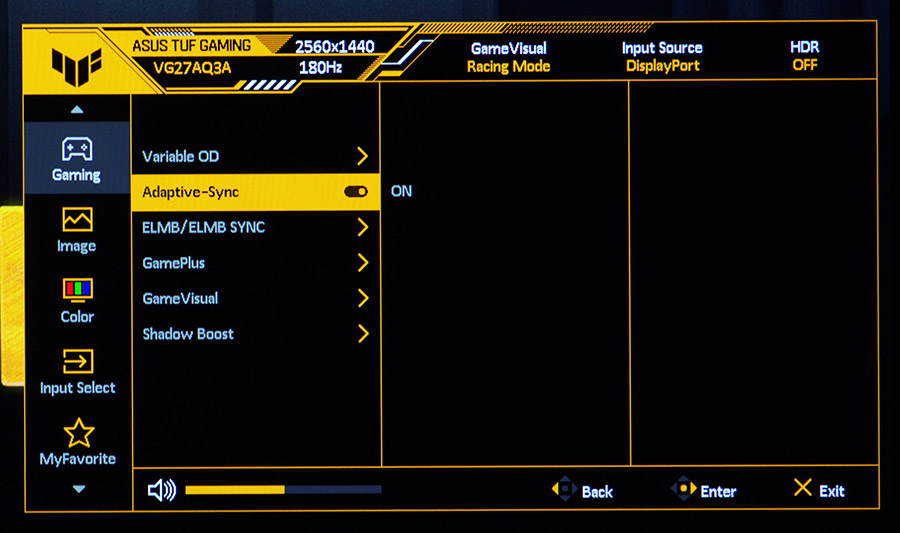
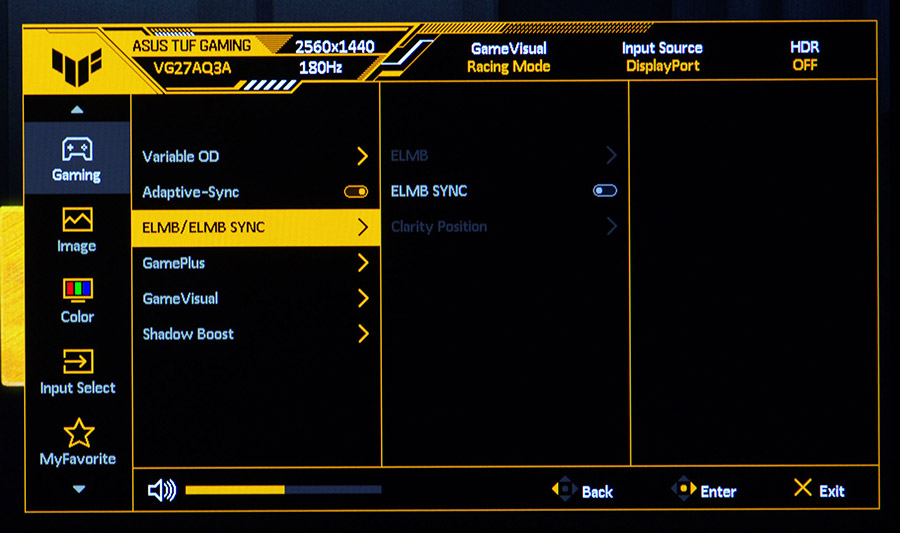
Також там є підрозділ з ігровою функціональністю на кшталт лічильника fps, звичайного та снайперського прицілу, таймеру тощо.
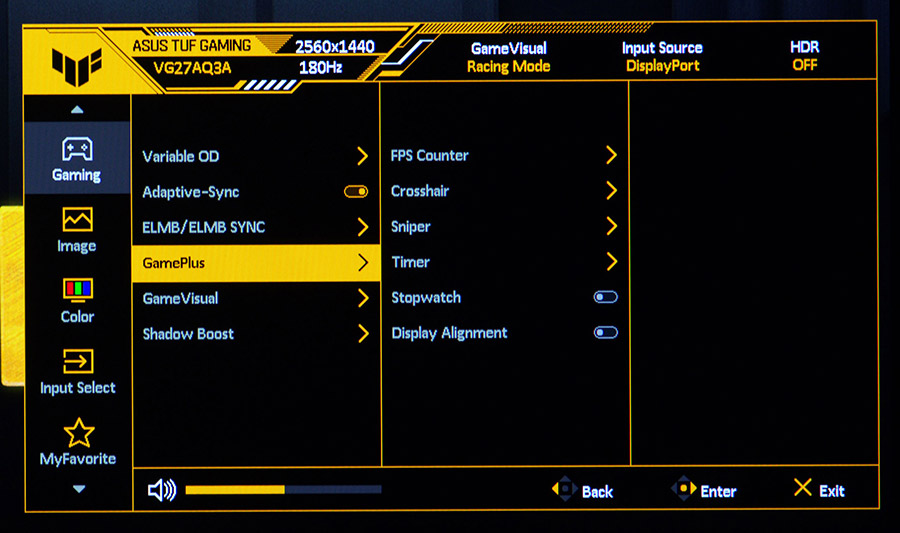
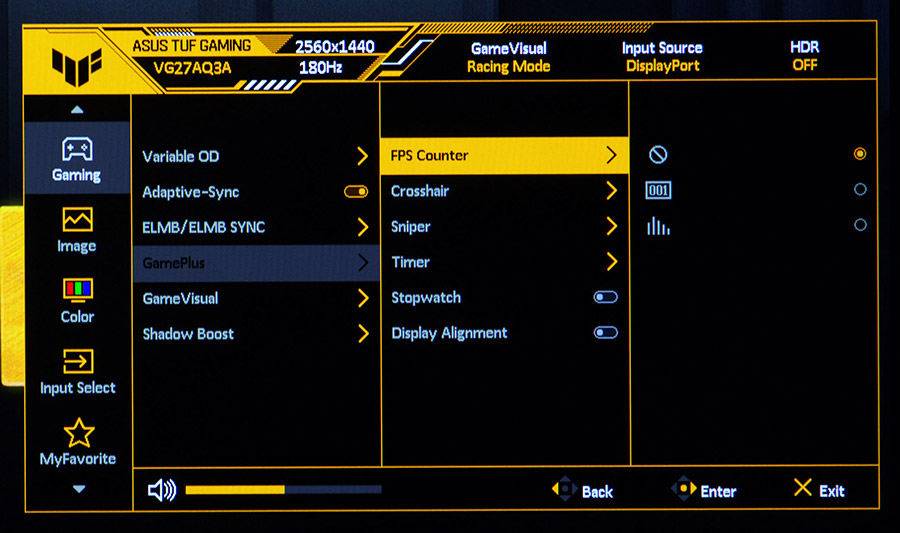
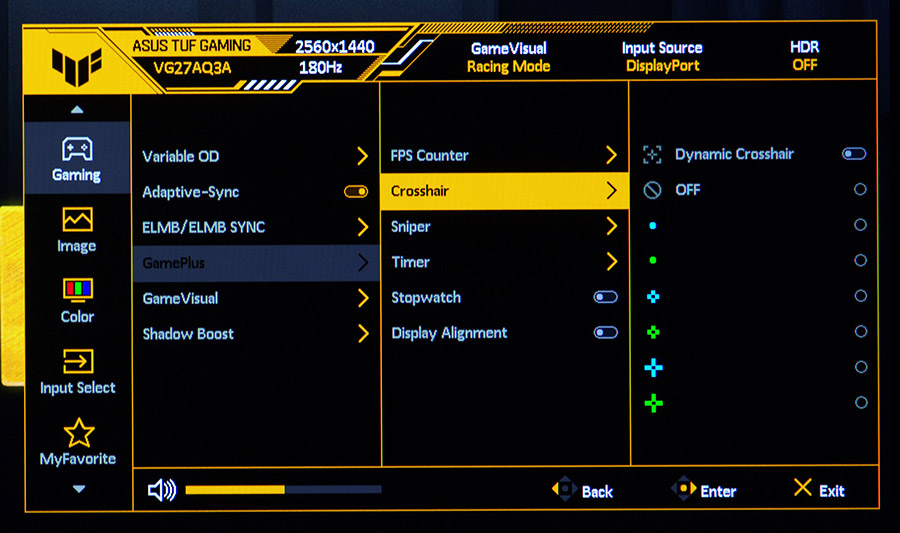
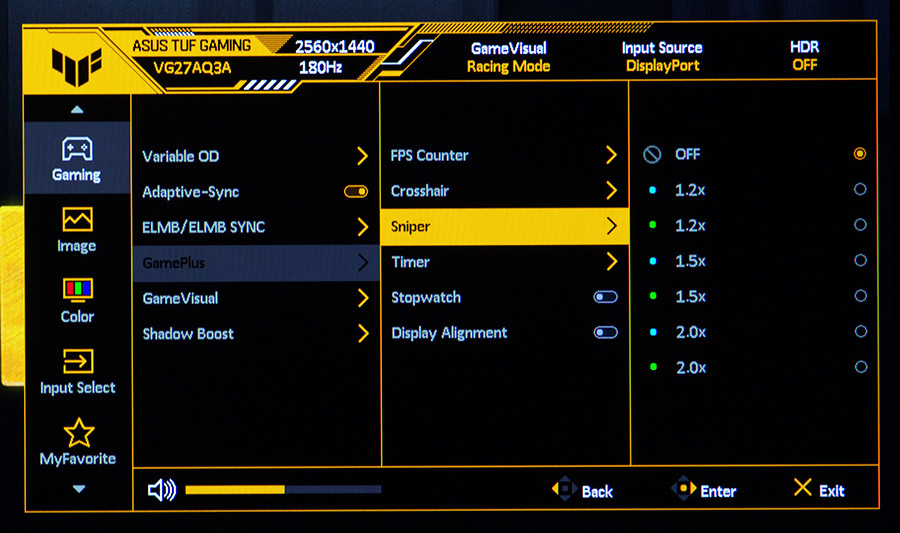
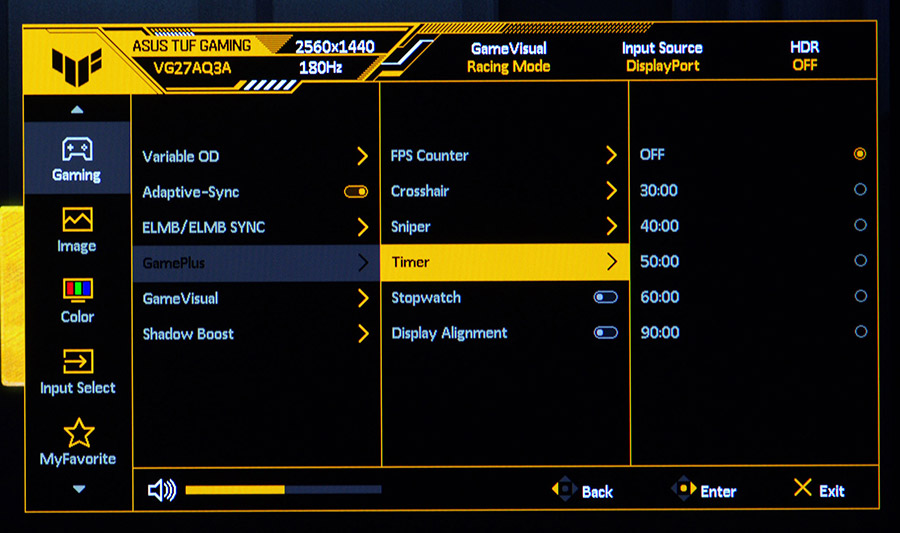
Вибір профілю відображення та компенсації тіней знаходяться також в розділі Gaming.
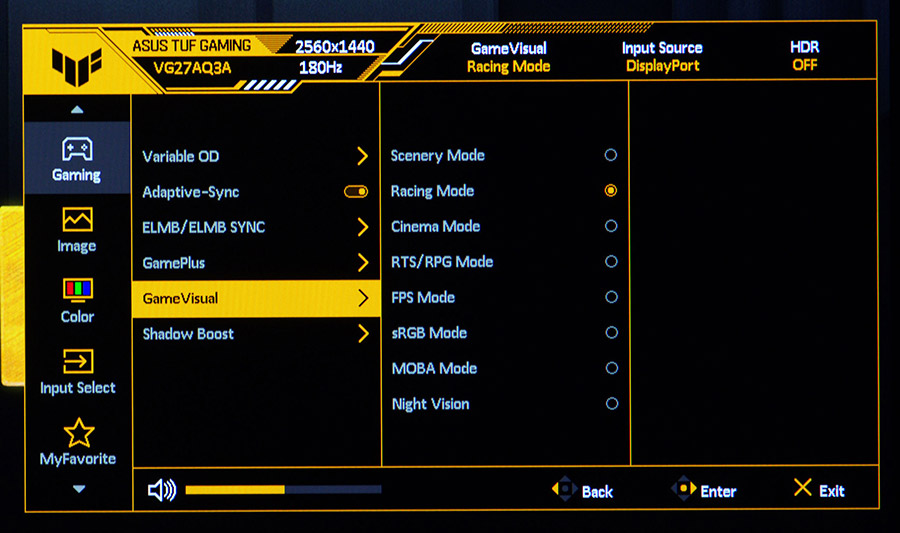
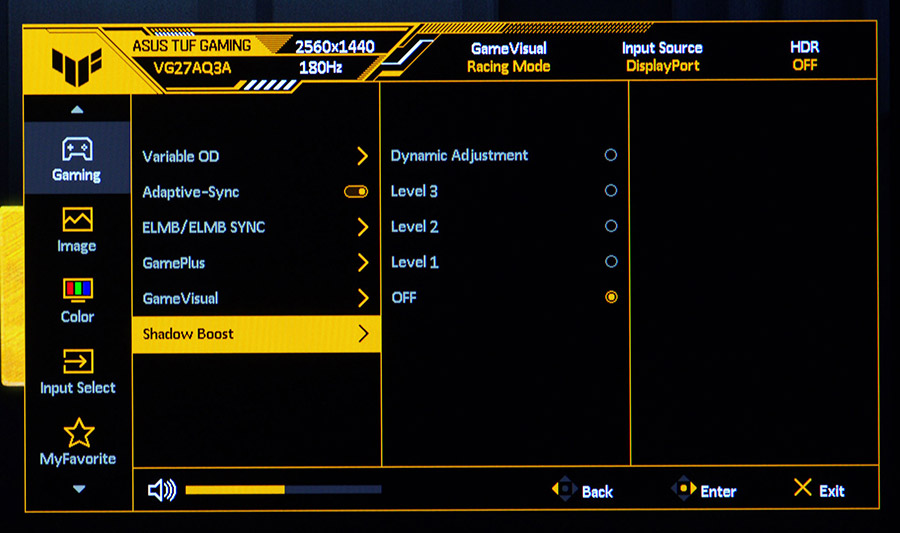
В наступному Image зосередженні налаштування яскравості, контрастності, технології HDR, ASCR та фільтра синього світла.
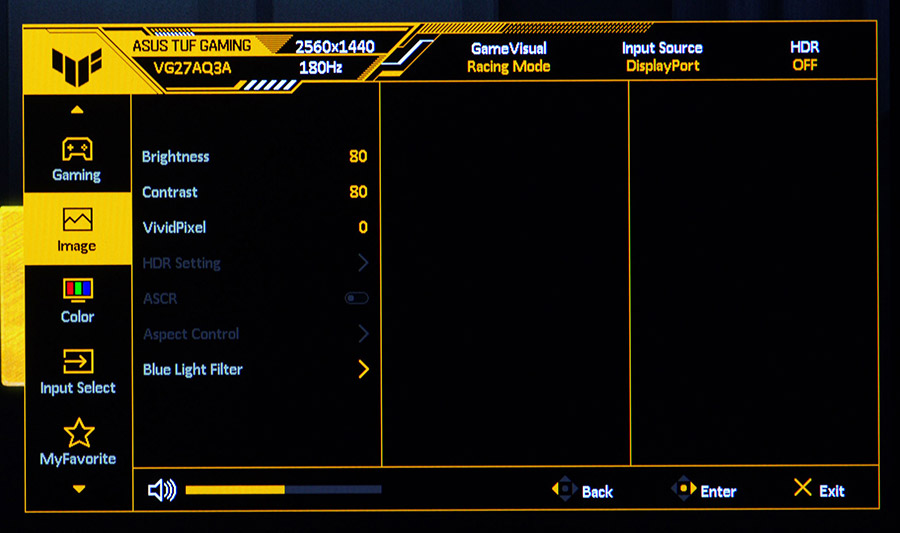
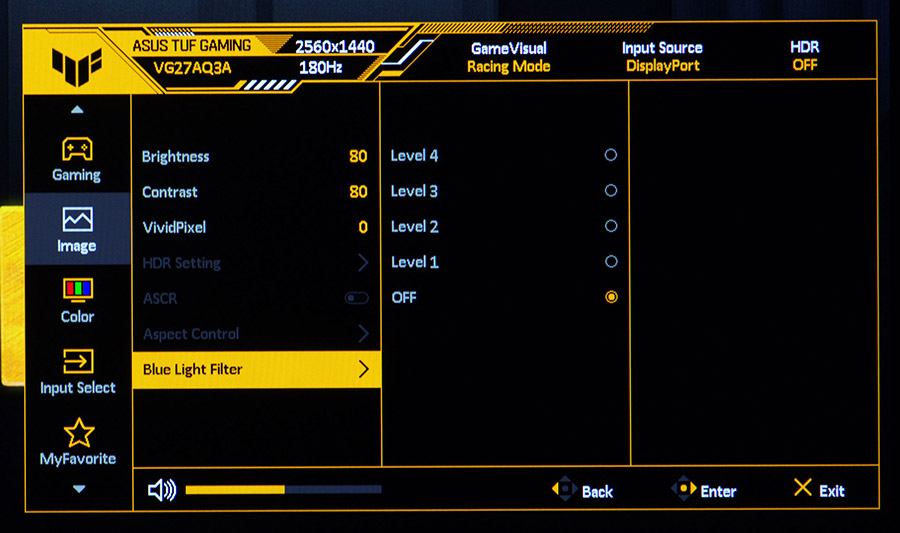
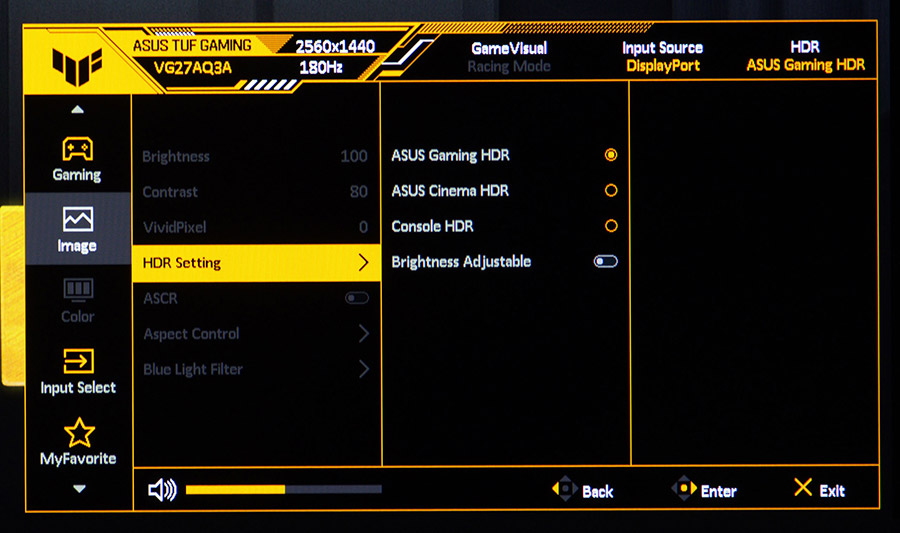
Color відповідає за колірну температуру та насиченість, налаштування якої вимикається з деякими профілями.
Далі, в Input Select, можна обрати джерело сигналу або залишити його автовизначення.
MyFavorite дозволяє обрати улюблені пункти меню для швидкого виклику.
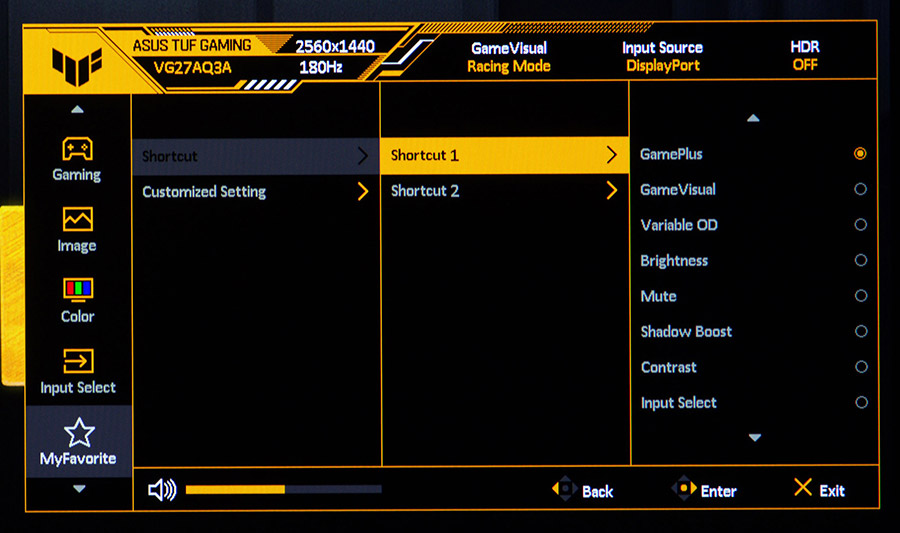
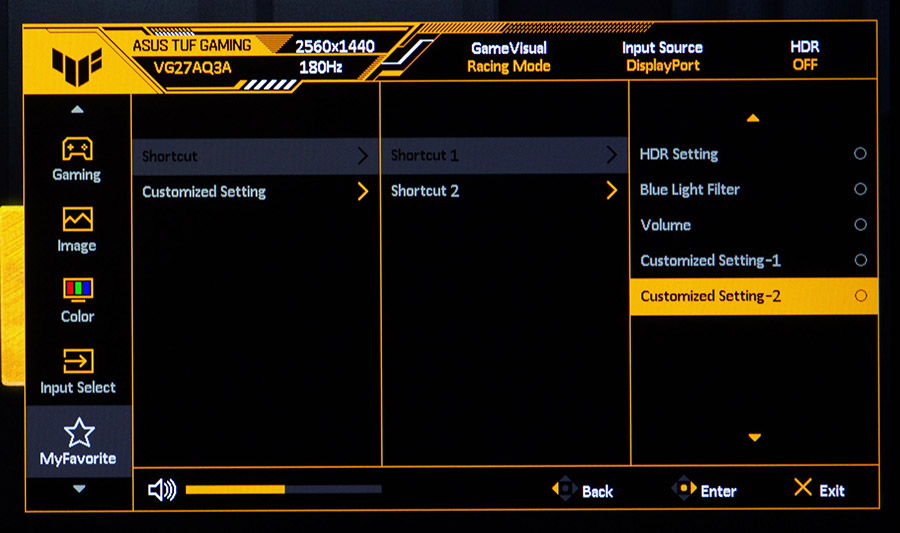
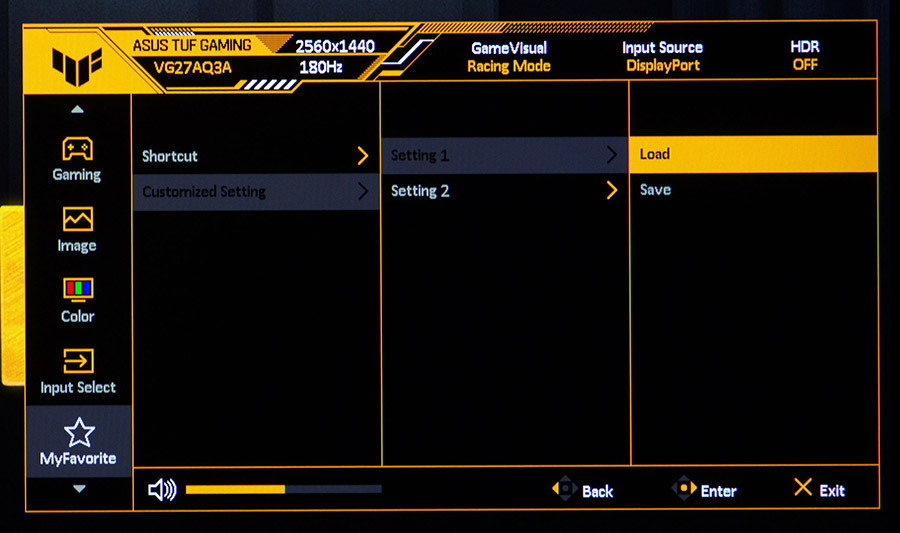
Й останній розділ — System Setup. Тут можна обрати мову, налаштувати гучність динаміків або й зовсім вимкнути звук, налаштувати індикатор роботи пристрою, заблокувати кнопки, обрати режим енергозаощадження, налаштувати меню, включно з його прозорістю, положенням та часом. Також можна обрати режим роботи DisplayPort, переглянути інформацію про пристрій або скинути всі налаштування.
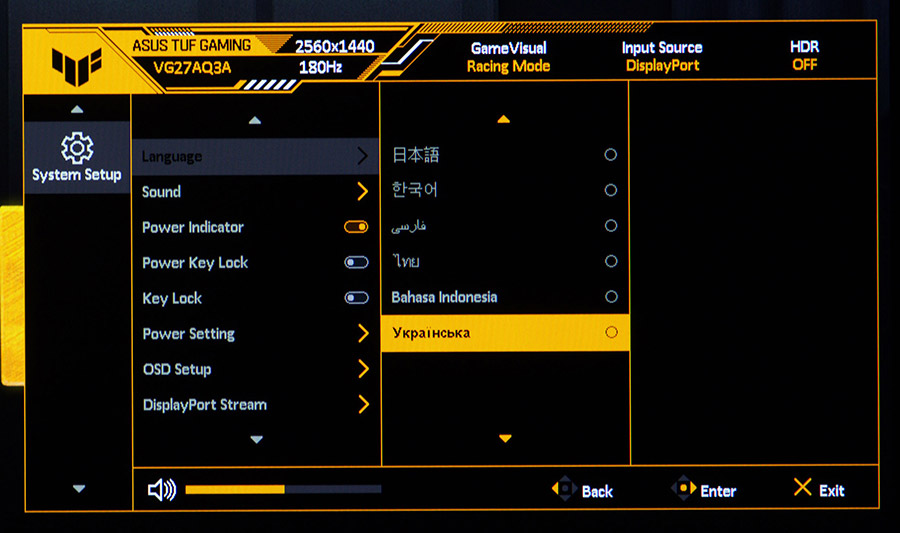
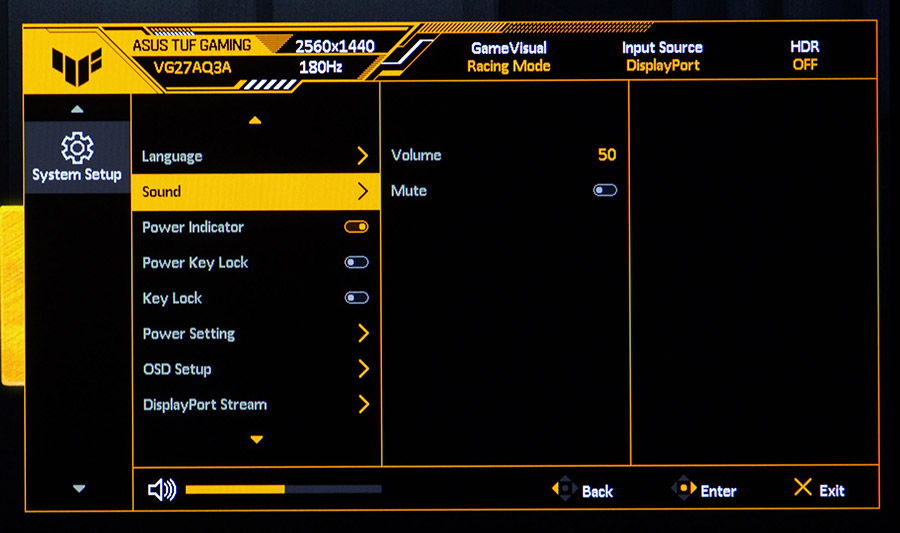
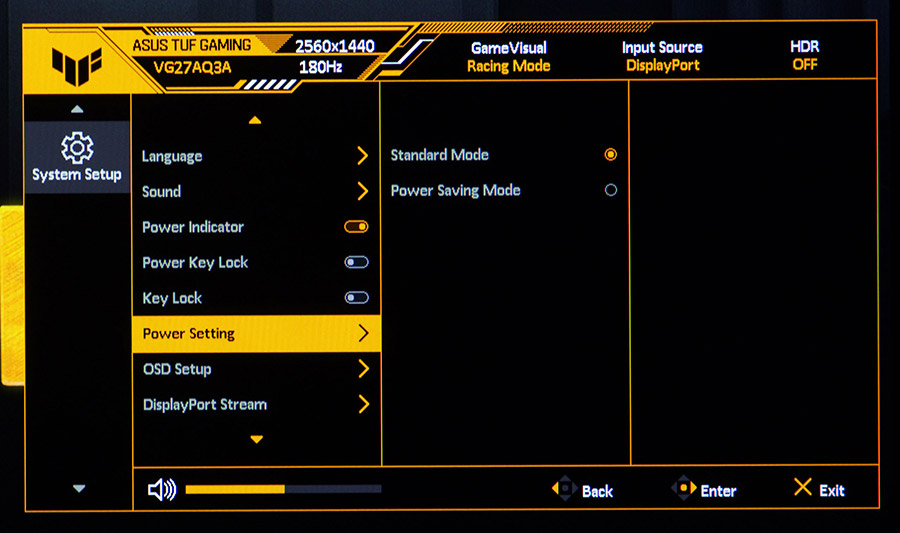
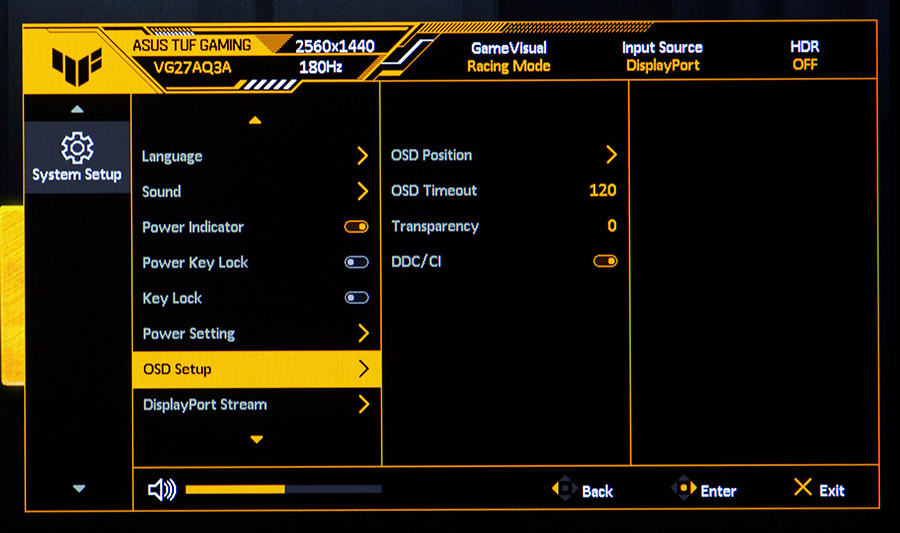
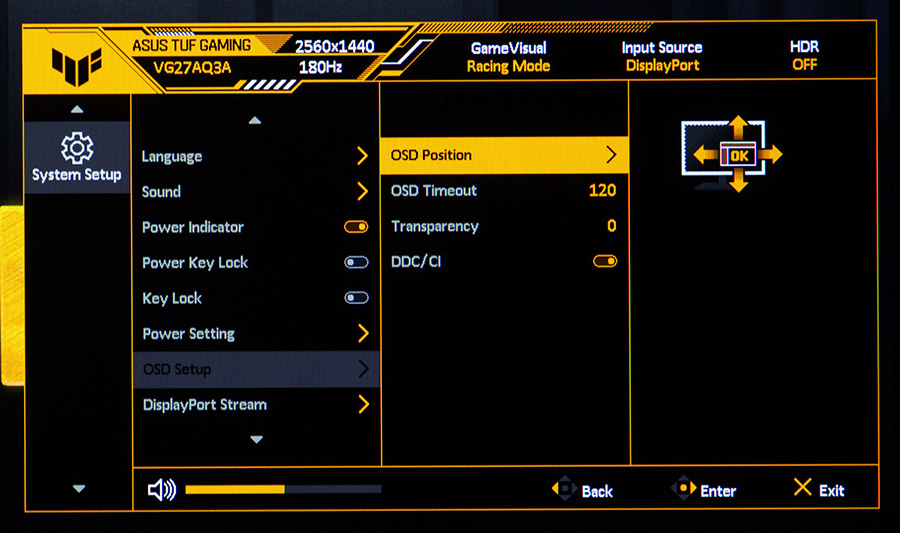
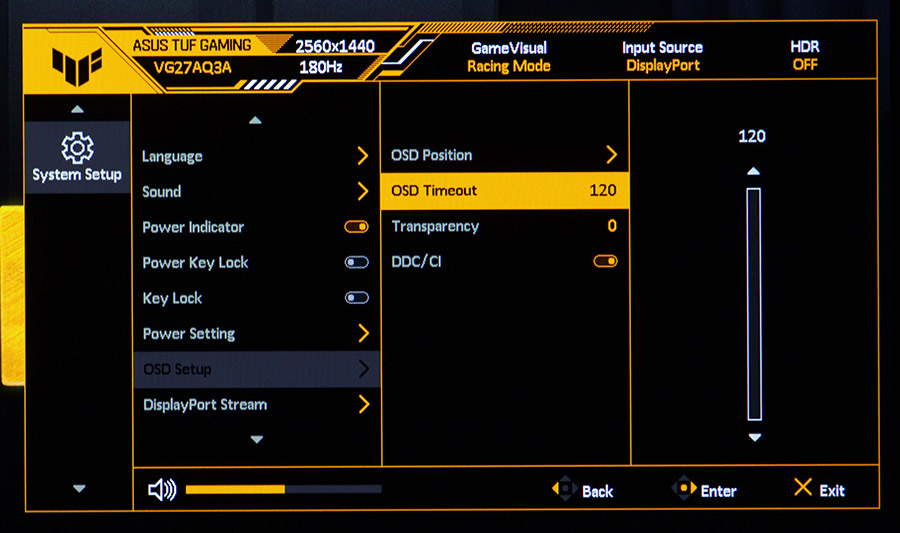
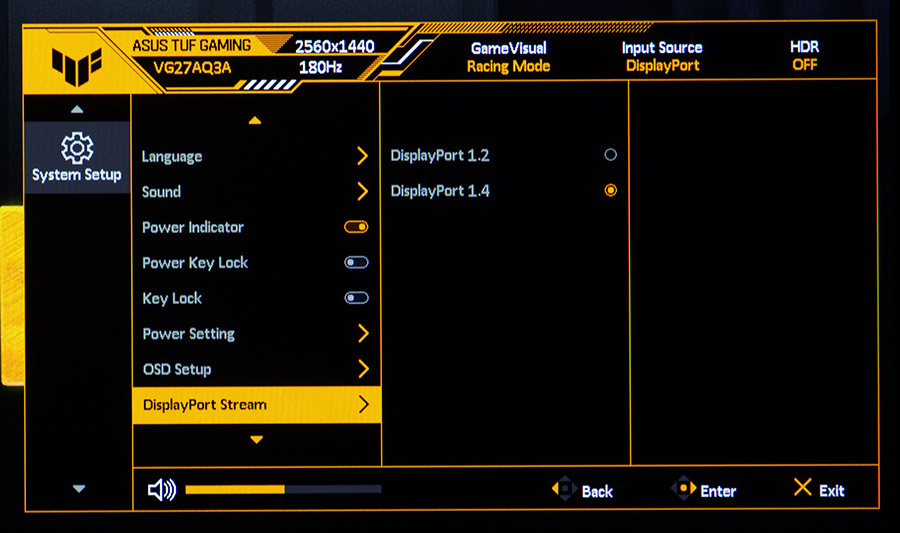
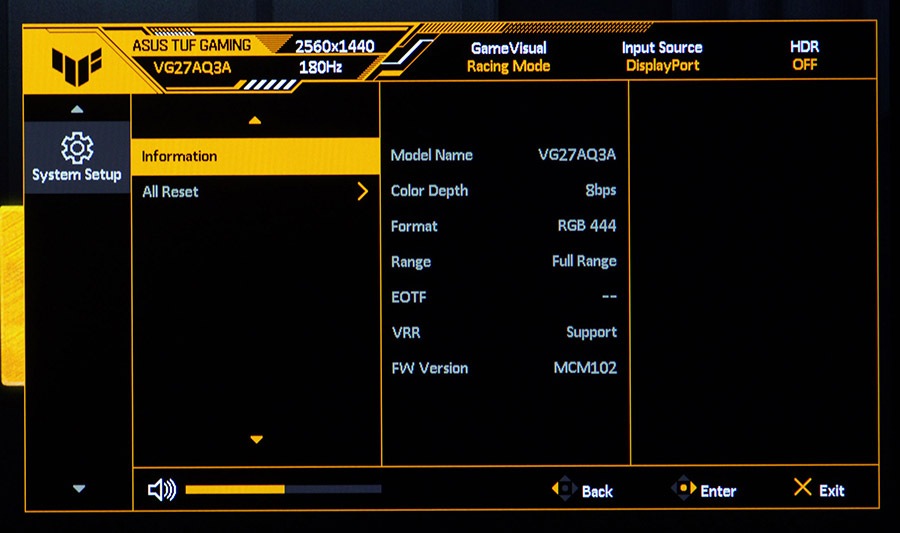
Програмне забезпечення
Для свого пристрою компанія ASUS пропонує завантажити драйвер з колірним профілем та застосунок DisplayWidget Center. Він має три варіанти оформлення та дозволяє налаштувати параметри екрана з-під Windows. Звісно, зворотного зв’язку між монітором та ПК немає, тож програма не знає, які налаштування було обрано в меню і всі необхідні параметри доведеться обирати самотужки.
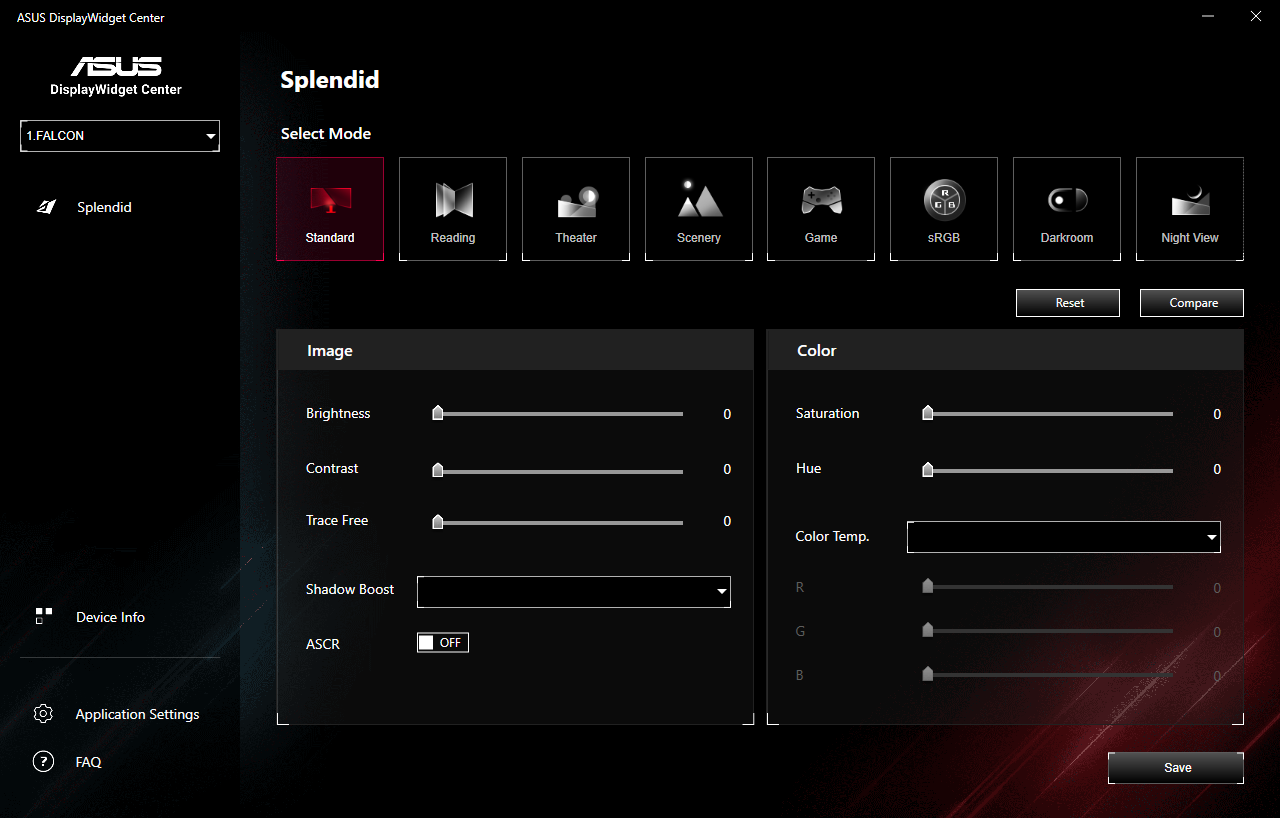
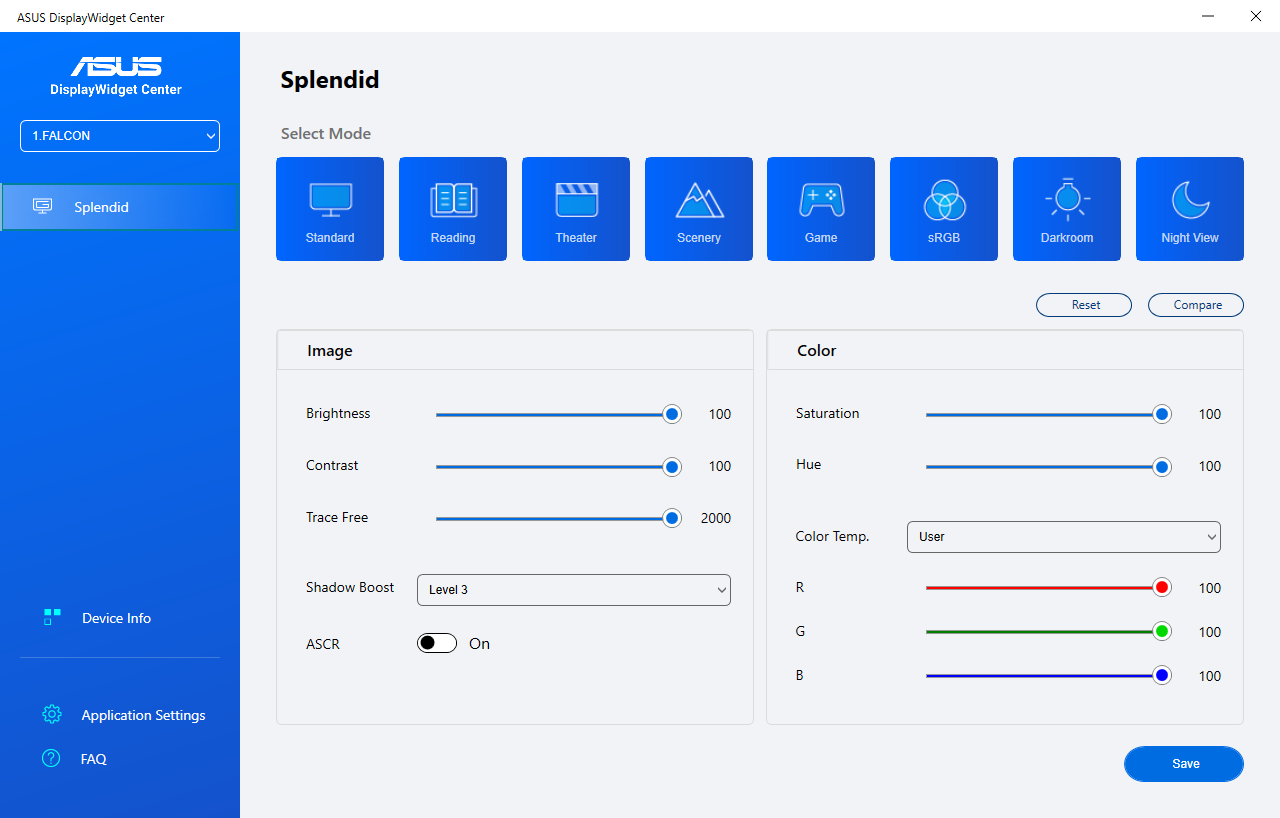
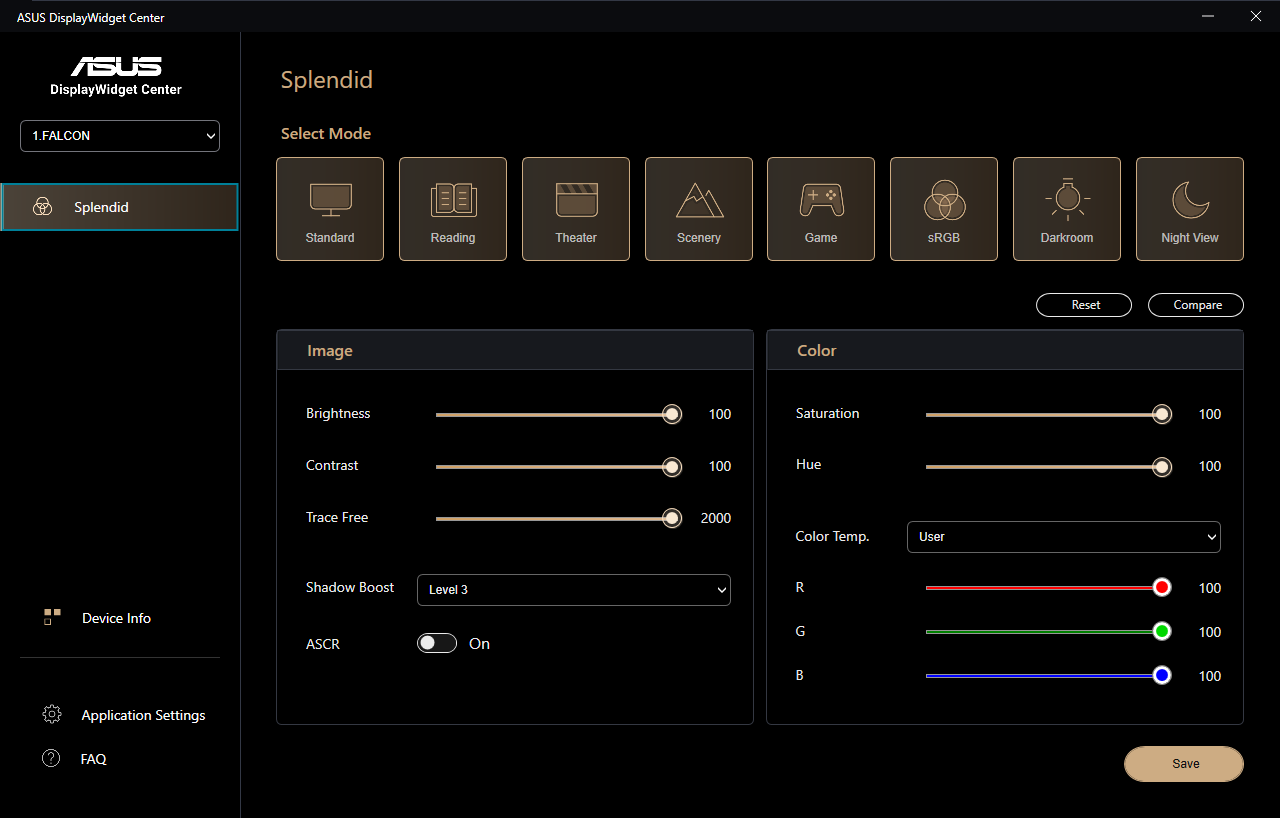
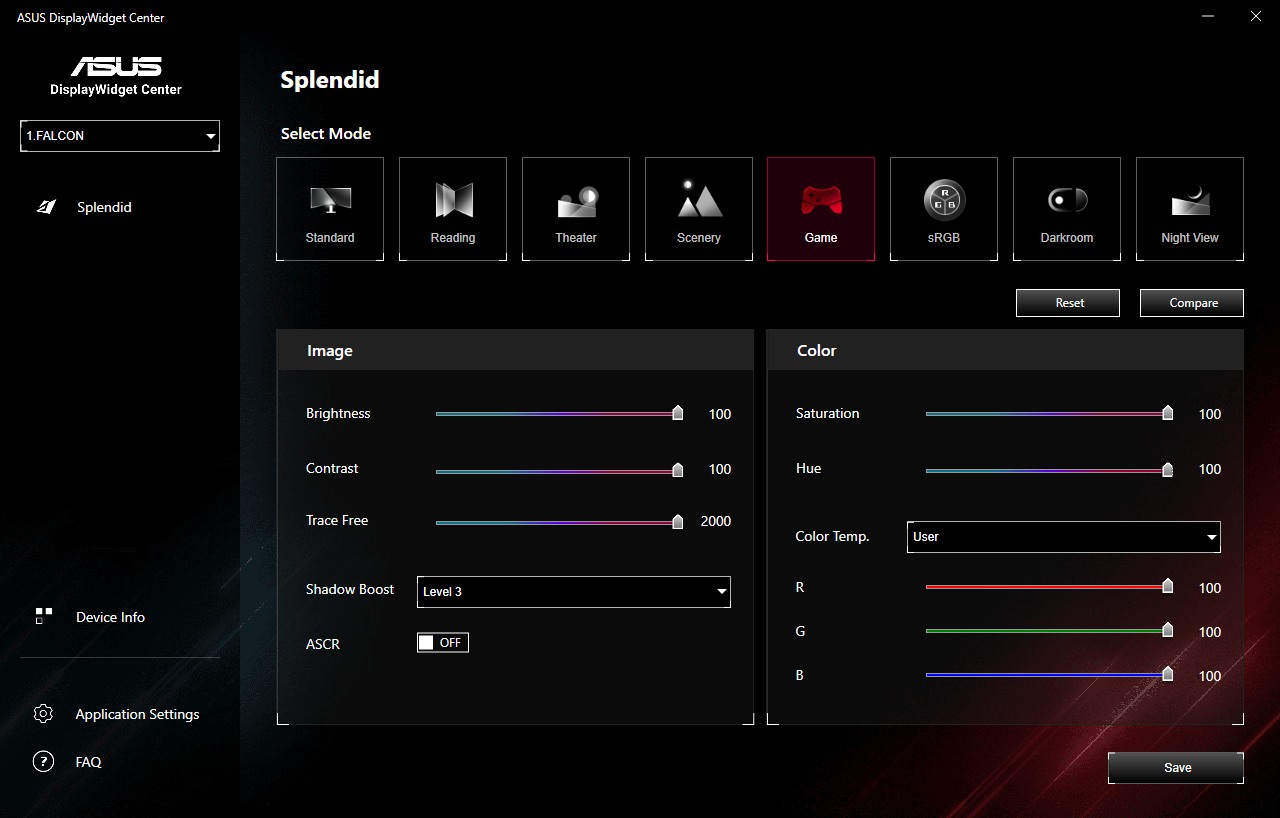
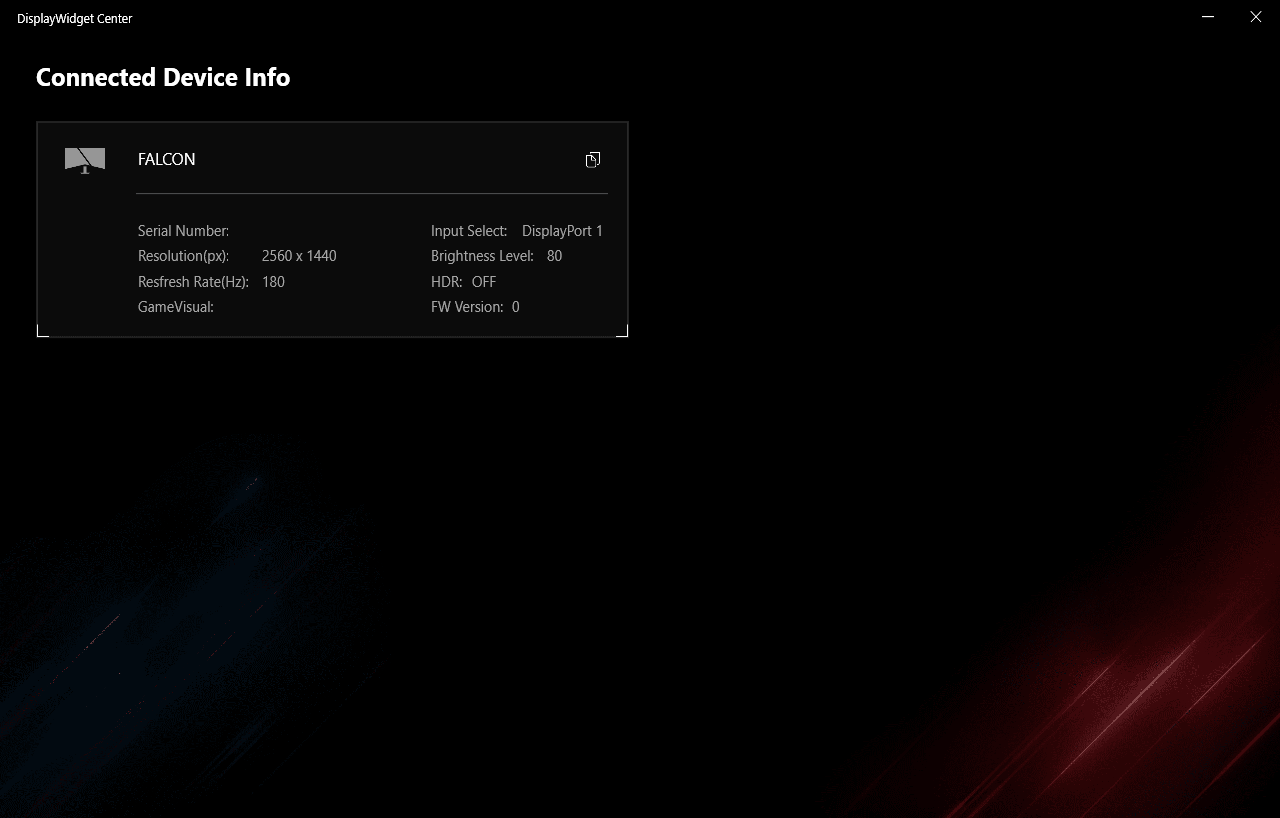
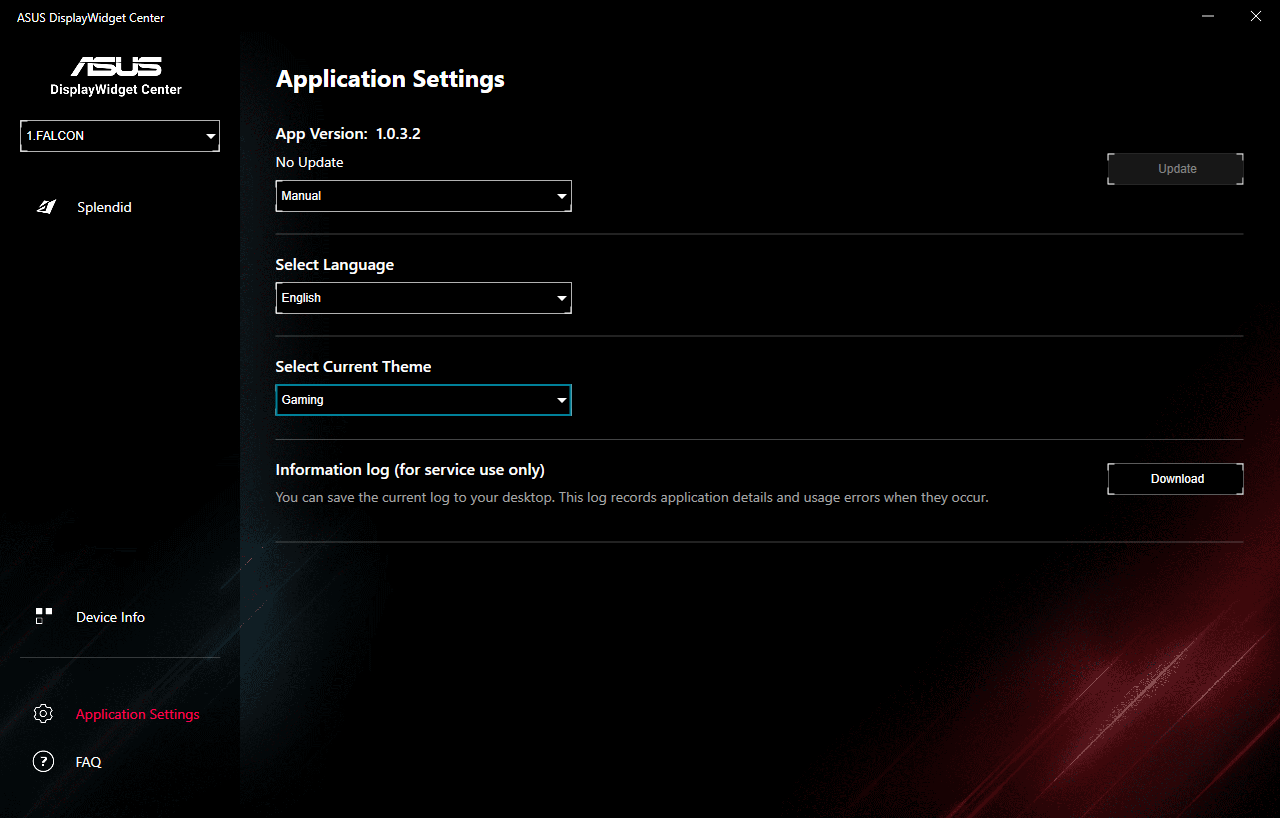
Методика тестування
Тестування та калібрування монітора здійснювалося за допомогою приладу Datacolor SpyderX Pro. Монітор був підключений до відеокарти ASUS ROG-STRIX-RTX4080S-O16G-GAMING власним кабелем Display Port та працював з частотою оновлення у 180 Гц. Тести проводилися в операційній системі Windows 11. Перед початком перевірки монітор був скинутий на фабричні налаштування. Використані програмні застосунки: Argyll CMS 2.3.1, DisplayCAL 3.8.9.3, HCFR Colorimeter 3.5.2, UFO Motion Tests.
Результати тестування
Монітор оснащено 8-бітною (+FRS) IPS-матрицею з роздільною здатністю 2560x1440 точок та частотою оновлення 180 Гц. Скоріше за все, це M270DAN08.D виробництва AU Optronics, яка має час реакції на рівні 5 мс (GtG), тоді як обіцяні 1 мс інженери ASUS, можливо, отримали завдяки OverDrive. Ця матриця має широкі кути огляду 178/178 градусів та яскравість на рівні 250 кд/м². Заявлене колірне покриття sRGB сягає 130%, про інші ASUS ніякої інформації не наводить, але в характеристиках панелі можна знайти обсяг DCI-P3 на рівні 94%, що непогано для доступного пристрою. Показники Adobe RGB ми вже отримаємо при тестуванні.
Заміри по кожному заводському профілю занесені у таблиці. В них також вказані налаштування, які передбачено для кожного профілю окремо.
| Назва профілю | Racing | Scenery | Cinema | RTS/RPG | FPS | sRGB | MOBA | Night Vision |
|---|---|---|---|---|---|---|---|---|
| Яскравість, % | 80 | 100 | 90 | 90 | 90 | 28 | 90 | 30 |
| Контраст, % | 80 | 80 | 80 | 80 | 80 | – | 80 | 80 |
| Насиченість | – | 50 | 50 | 50 | 50 | – | – | 50 |
| Кольорова температура | Warm | User Mode | Cool | User Mode | User Mode | – | User Mode | User Mode |
| Компенсація тіней | Off | – | – | Level 1 | Level 3 | Off | – | Off |
| Яскравість білого, кд/м² | 218,9 | 278,4 | 181,9 | 258,2 | 259,2 | 112,8 | 259 | н/д |
| Яскравість чорного, кд/м² | 0,215 | 0,235 | 0,258 | 0,212 | 0,212 | 0,095 | 0,212 | н/д |
| Коефіцієнт контрастності, х:1 | 1051 | 1179 | 762 | 1214 | 1217 | 1187 | 1216 | н/д |
| Кольорова температура, К | 6632 | 6589 | 9916 | 6517 | 6544 | 6600 | 6556 | н/д |
| Середня ΔE*00 | 0,32 | 0,58 | 0,44 | 0,76 | 0,55 | 2,78 | 0,5 | н/д |
| Максимальна ΔE*00 | 1,08 | 2,6 | 1,64 | 3,25 | 2,49 | 11,93 | 2,85 | н/д |
| Обсяг колірного простору sRGB, % | 99,9 (148,3) | 99,9 (142,7) | 99,4 (135,6) | 99,9 (142,8) | 99,9 (142,6) | 97,7 (101,2) | 32,4 (44,8) | н/д |
| Обсяг колірного простору Adobe RGB, % | 85,5 (98,3) | 82,6 (98,3) | 77,9 (93,4) | 82,7 (98,4) | 82,7 (98,3) | 69 (69,7) | 25,7 (30,9) | н/д |
| Обсяг колірного простору DCI-P3, % | 98,3 (101,1) | 90,1 (96,1) | 93 (96,1) | 97,8 (101,1) | 97,7 (101) | 71,7 (71,7) | 31,8 (31,8) | н/д |
В моніторі передбачено вісім різних профілів з заводськими налаштуваннями, але так званого User для користувачів немає, зате кожен з них можна налаштувати під себе. З самого початку встановлено профіль Racing, його краще й використовувати, якщо потрібне точніше передавання кольорів. З ним простір DCI-P3 досяг 98,3 відсотка, що дуже непогано, а ось Adobe RGB виявився лише 85,5% — це показники моніторів п’ятирічної давнини та за сучасними мірками вже не сильно й багато, але для роботи з графікою цілком достатньо. Колірна температура знаходиться на приємному рівні у 6600К, хоча це вже й трошки холоднувато, а яскравість у 215 кд/м² підходить для роботи вдень у світлому приміщені. Всі інші профілі мають або пересичені кольори, або додаткові ефекти в тінях, що для роботи зовсім не підходить, але для ігор те що треба. Cinema виявився дуже холодним і дивитися кінострічки з ними вже на любителя. MOBA взагалі видає чорно-білу картинку з додаванням зеленого та червоного кольору, а ось sRGB, начебто передбачений для відповідного колірного простору, взагалі не слід використовувати, бо як демонструє тестування, показники в ньому геть не найкращі. Night Vision взагалі заливає все зеленим кольором.
Захисне покриття та кристалічний ефект
Матриця покрита матовою плівкою, яка знижує рівень віддзеркалень навколишніх об'єктів. Кристалічний ефект не помітний, тож ніякого дискомфорту при роботі за монітором не буде.
Максимальна яскравість
Показники яскравості та контрасту були отримані при тестуванні профілю Racing після калібрування.
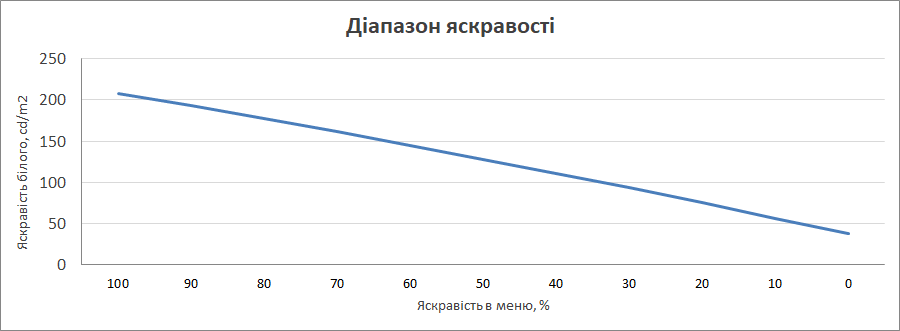
Обіцяну яскравість у 250 кд/м² з таким профілем побачити не вдалося, але згідно з нашим вимірюванням при певних налаштуваннях монітор демонструє яскравість на рівні 260–280 кд/м². З іншого боку, навіть 200 ніт цілком достатньо для роботи за екраном у гарно освітленому приміщенні.
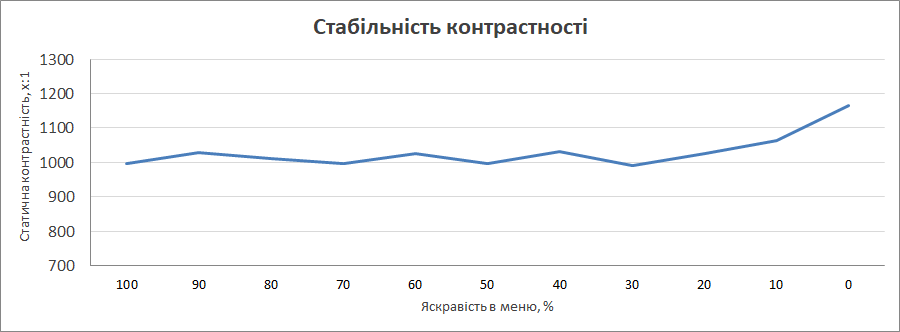
Коефіцієнт контрастності трошки коливався в межах від 991:1 до 1064:1, і лише при мінімальній яскравості він піднявся до 1166:1.
Точність передачі кольорів
Колірне покриття перевірялося з профілем Racing.
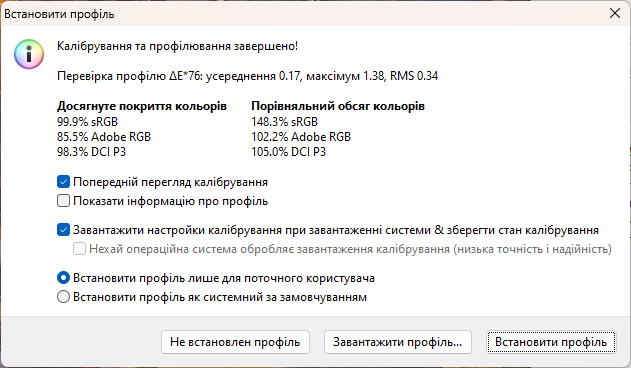
Показники повністю відповідають заявленим, монітор демонструє гарну картинку з температурою трохи більше за 6500K, але видно, що червоний трохи занижений відносно інших кольорів.
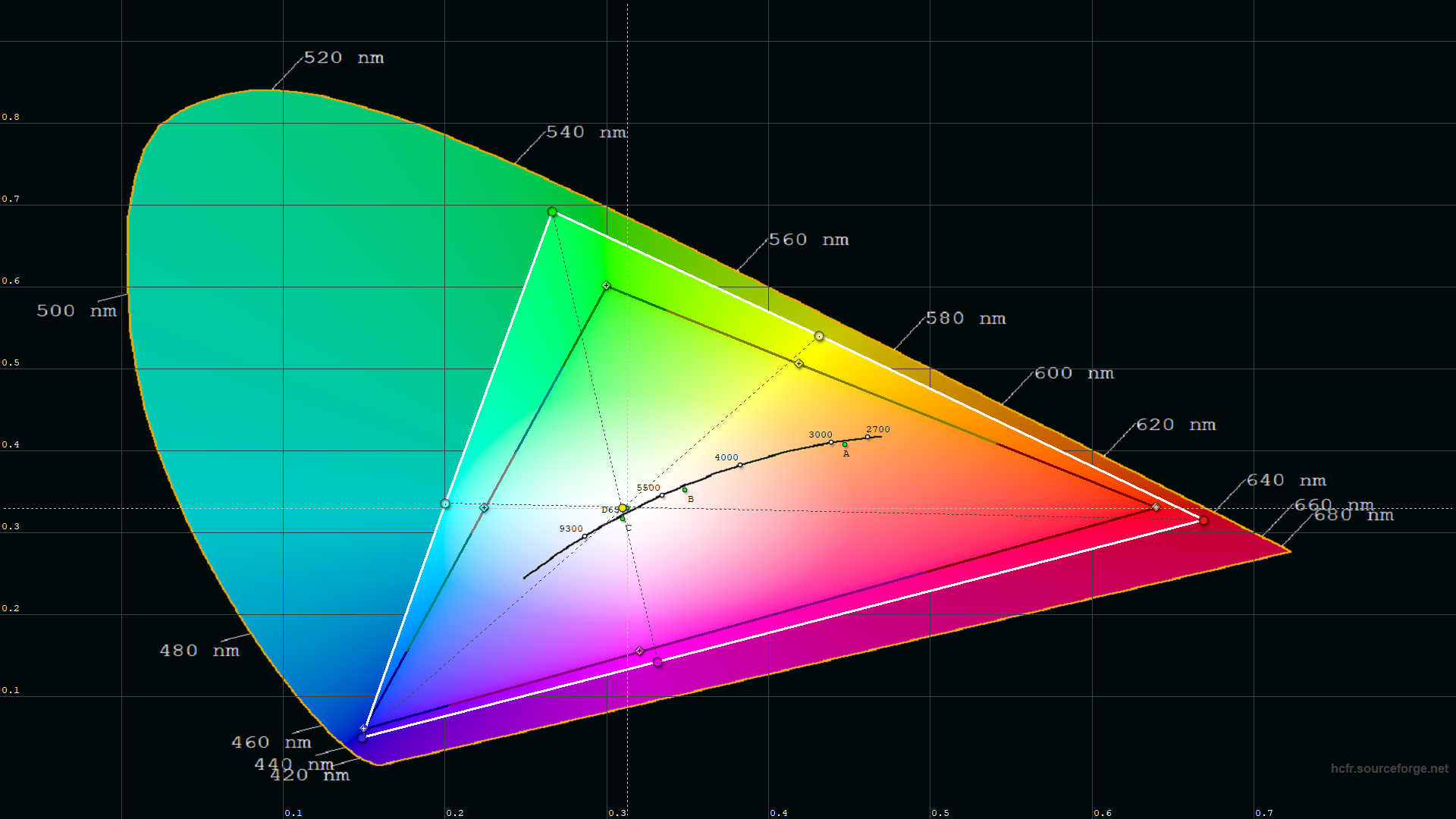
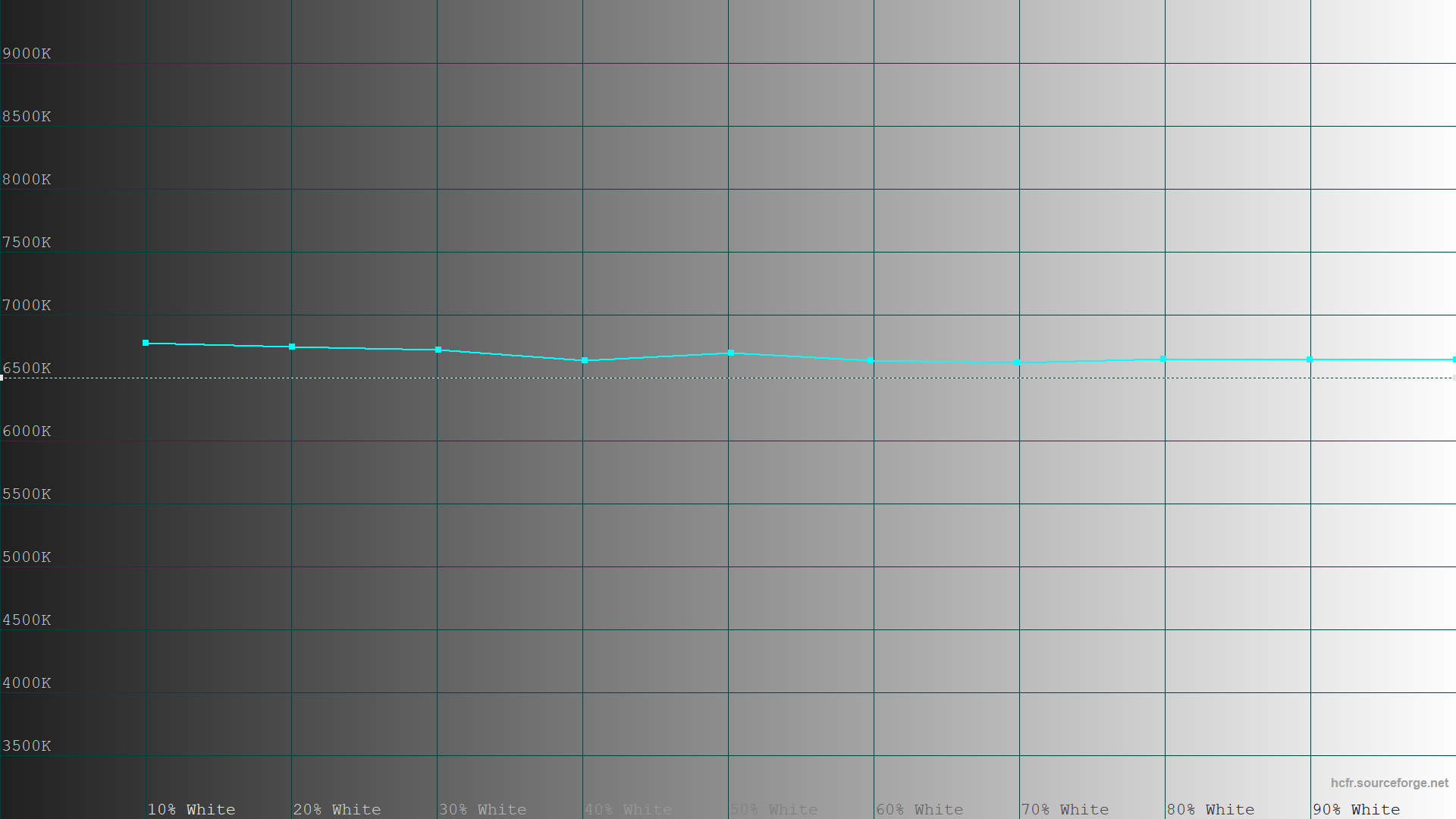
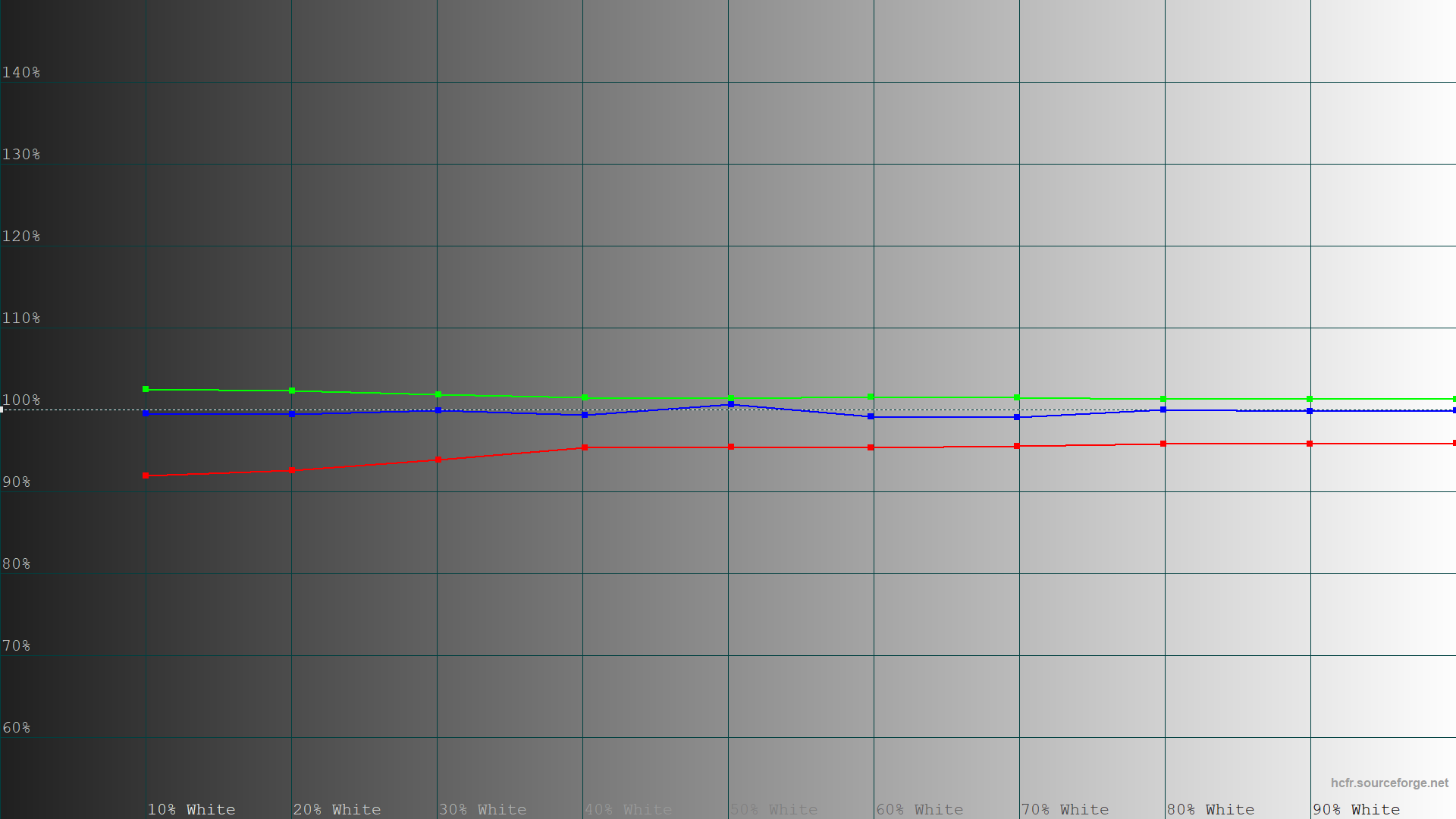
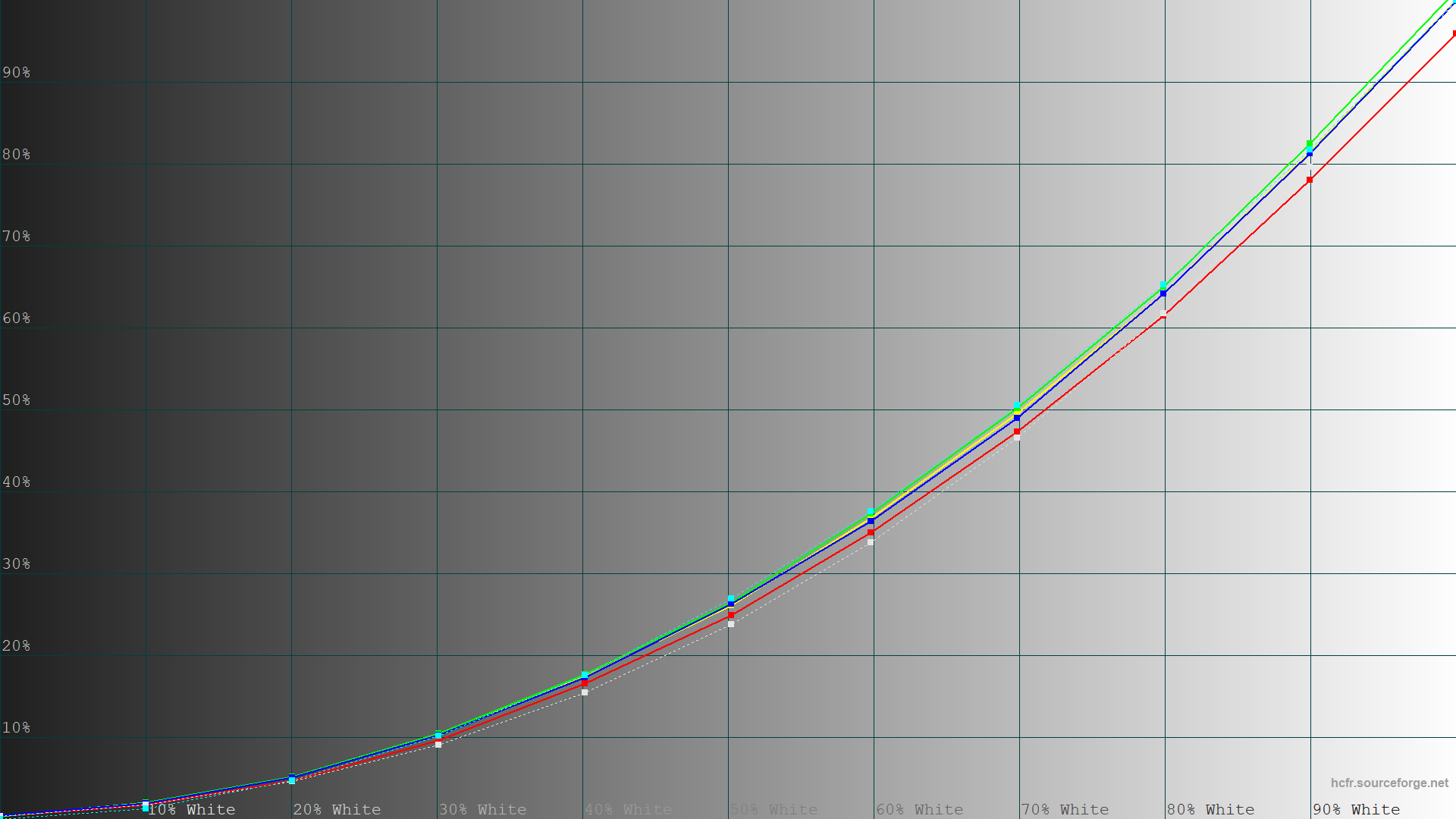
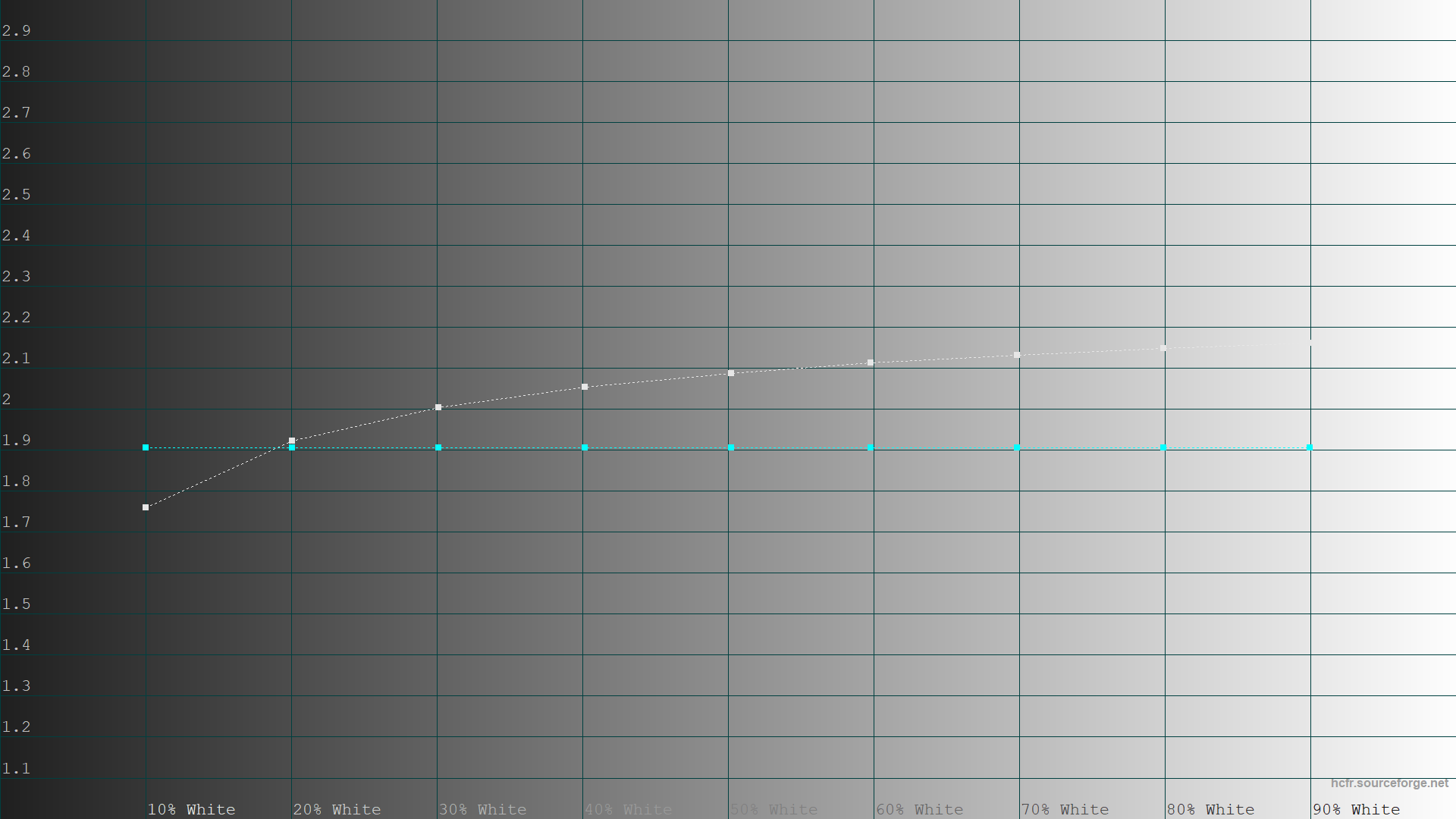
Сумарно якихось серйозних відхилень немає, середня DeltaE менш як 1, а максимальна навіть не доходить до 2. Є питання лише до точки білого.
А ось що можна отримати від профілю sRGB.
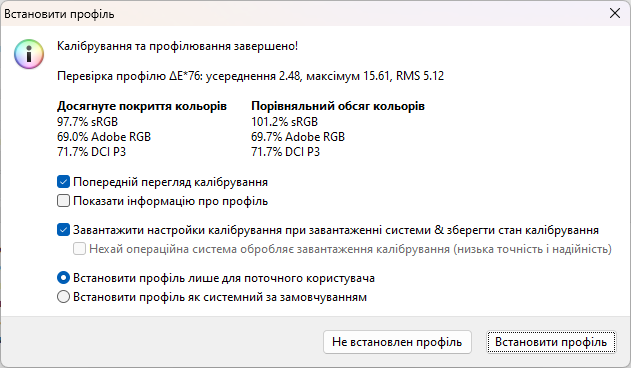
Наче обсяг простору sRGB з обмеженням інших на очікуваному рівні, але показники DeltaE виходять за всі розумні межі, це просто фіаско і навіщо його додали до налаштувань незрозуміло.
Калібрування
Для калібрування використовувався профіль Racing. Налаштування змінювалися наступним чином:
- яскравість — 33;
- контрастність — 80;
- червоний колір — 97;
- зелений колір — 93;
- синій колір — 98.
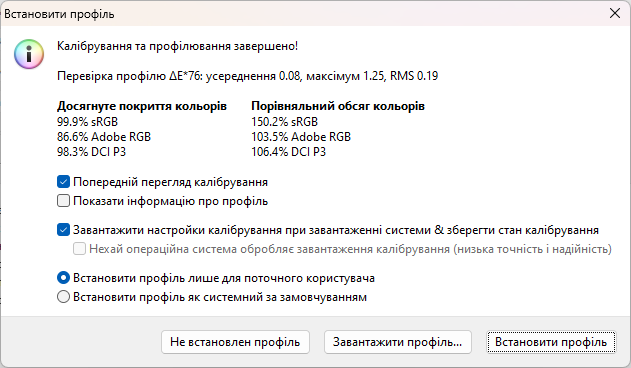
З такими налаштуваннями ми отримали гарні показники, температура стала фактично 6500K, а референсні лінії мають мінімальне відхилення. Підтягнувся й червоний колір.
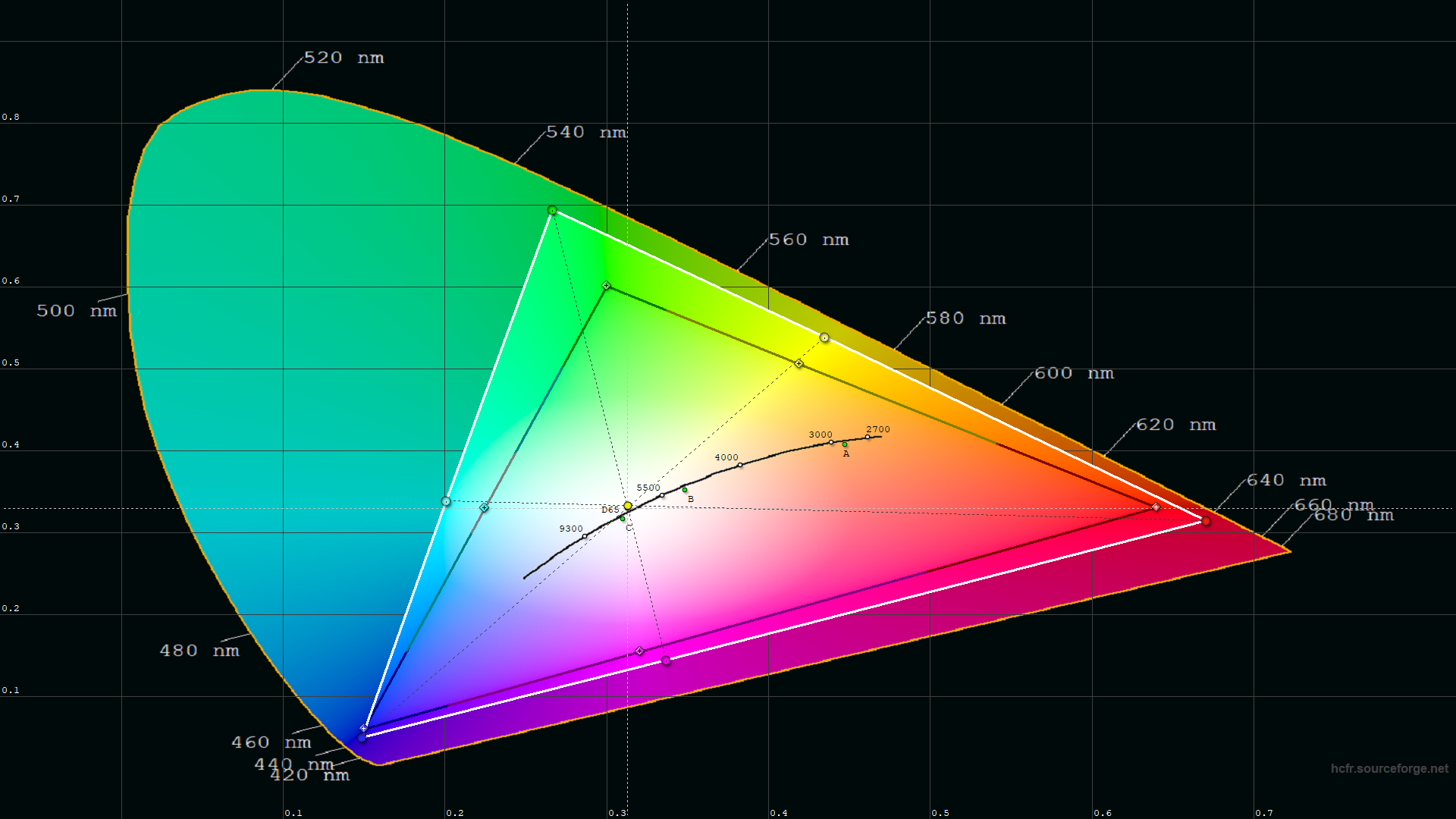
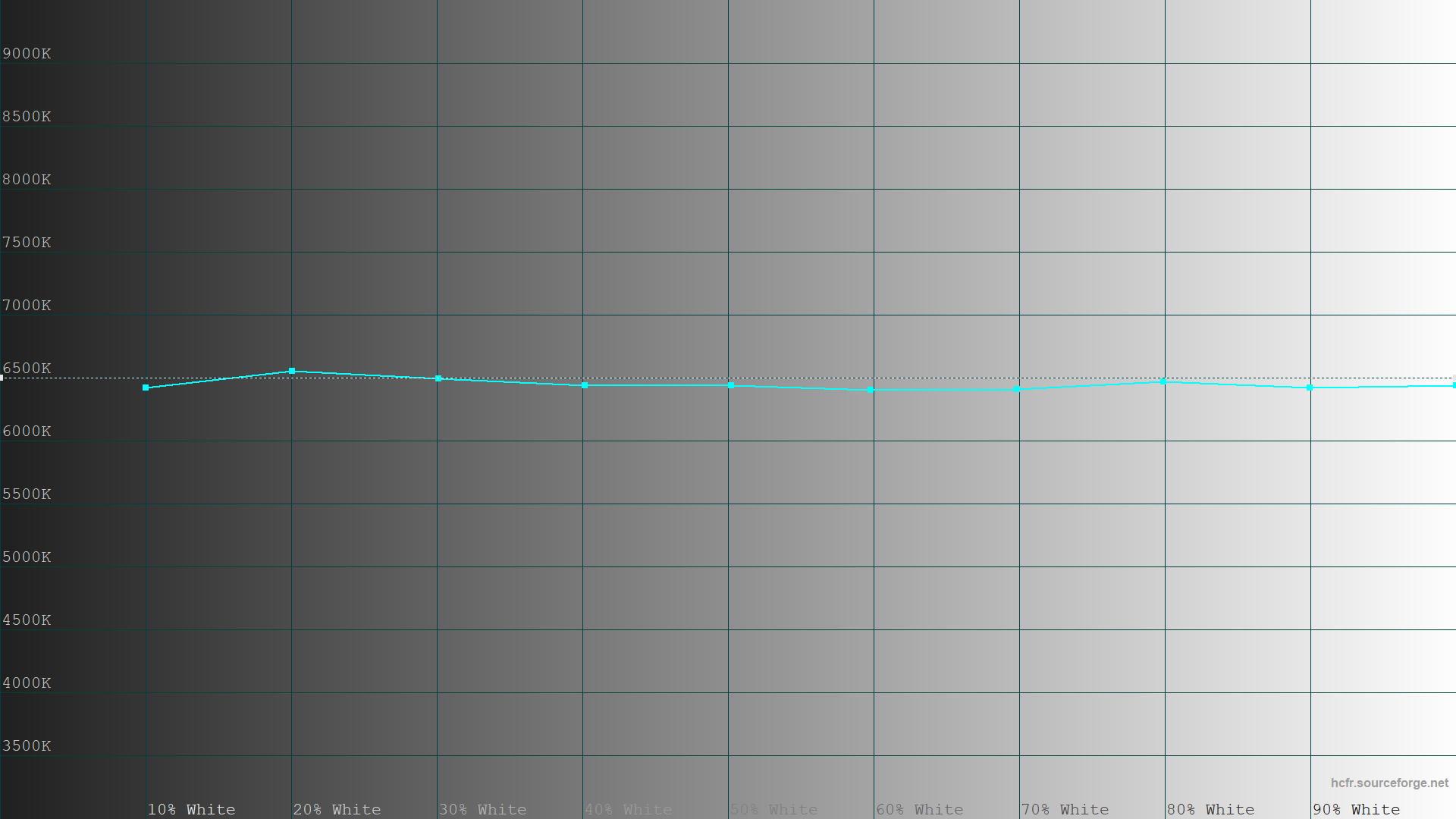
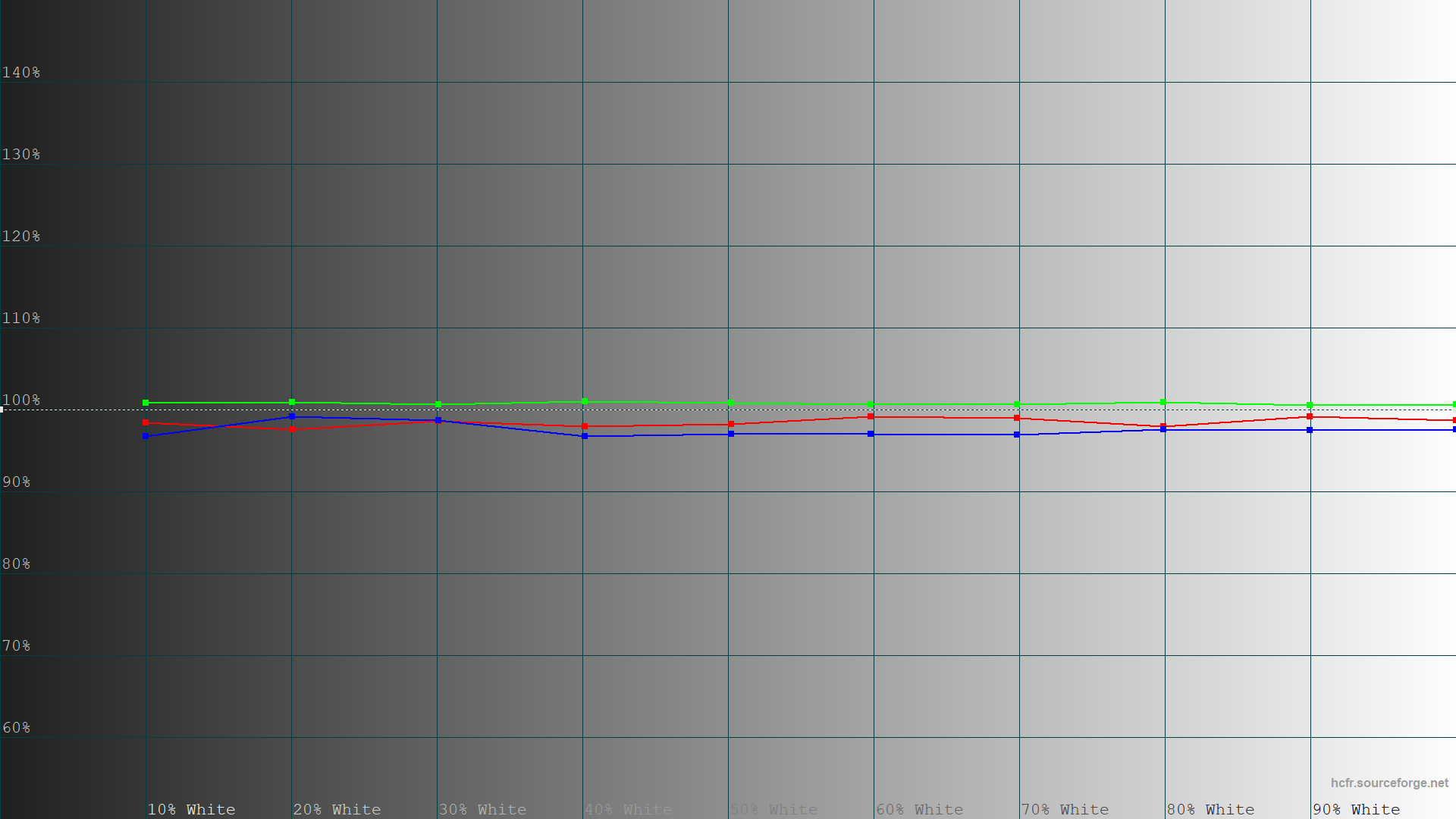
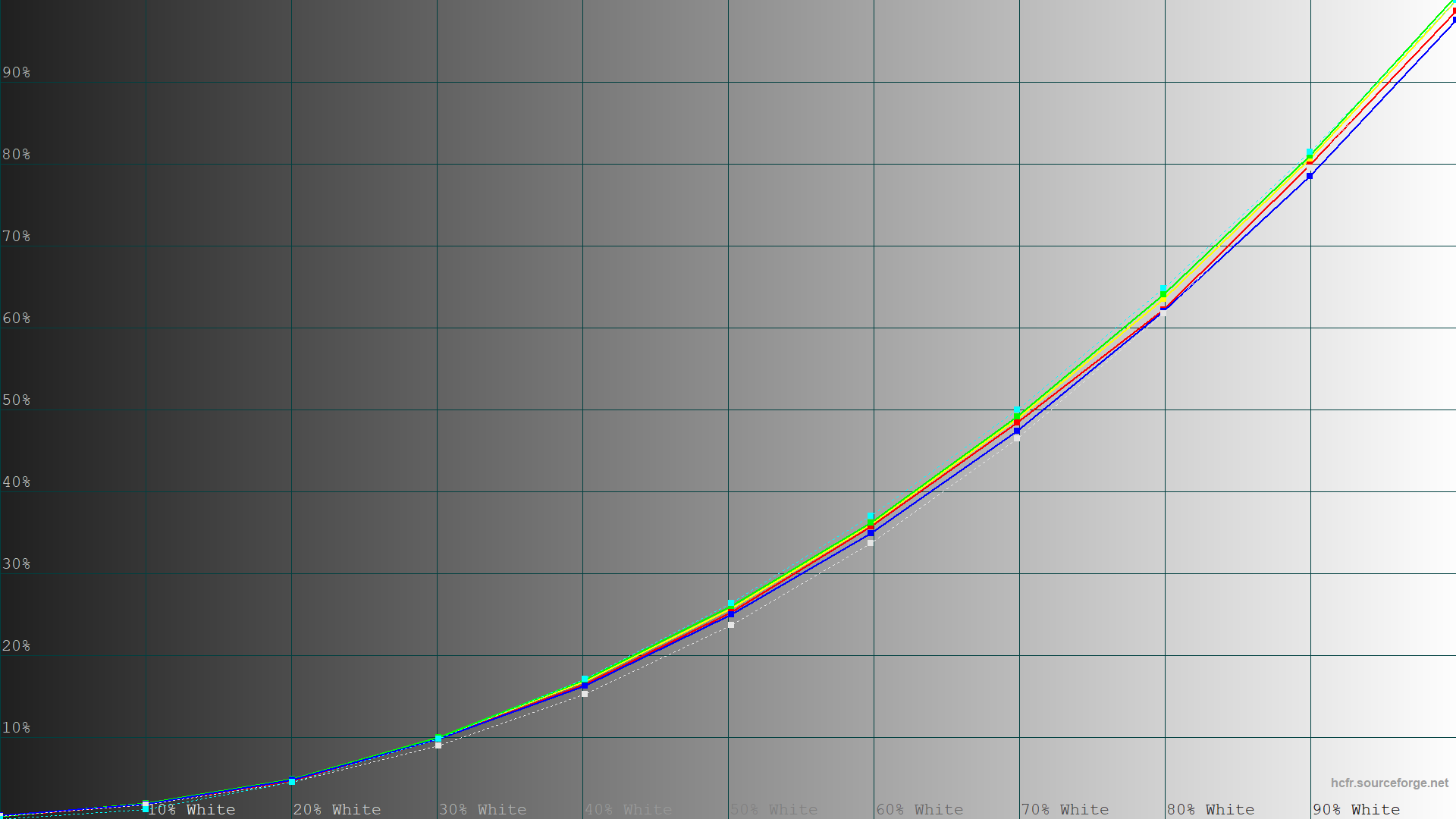
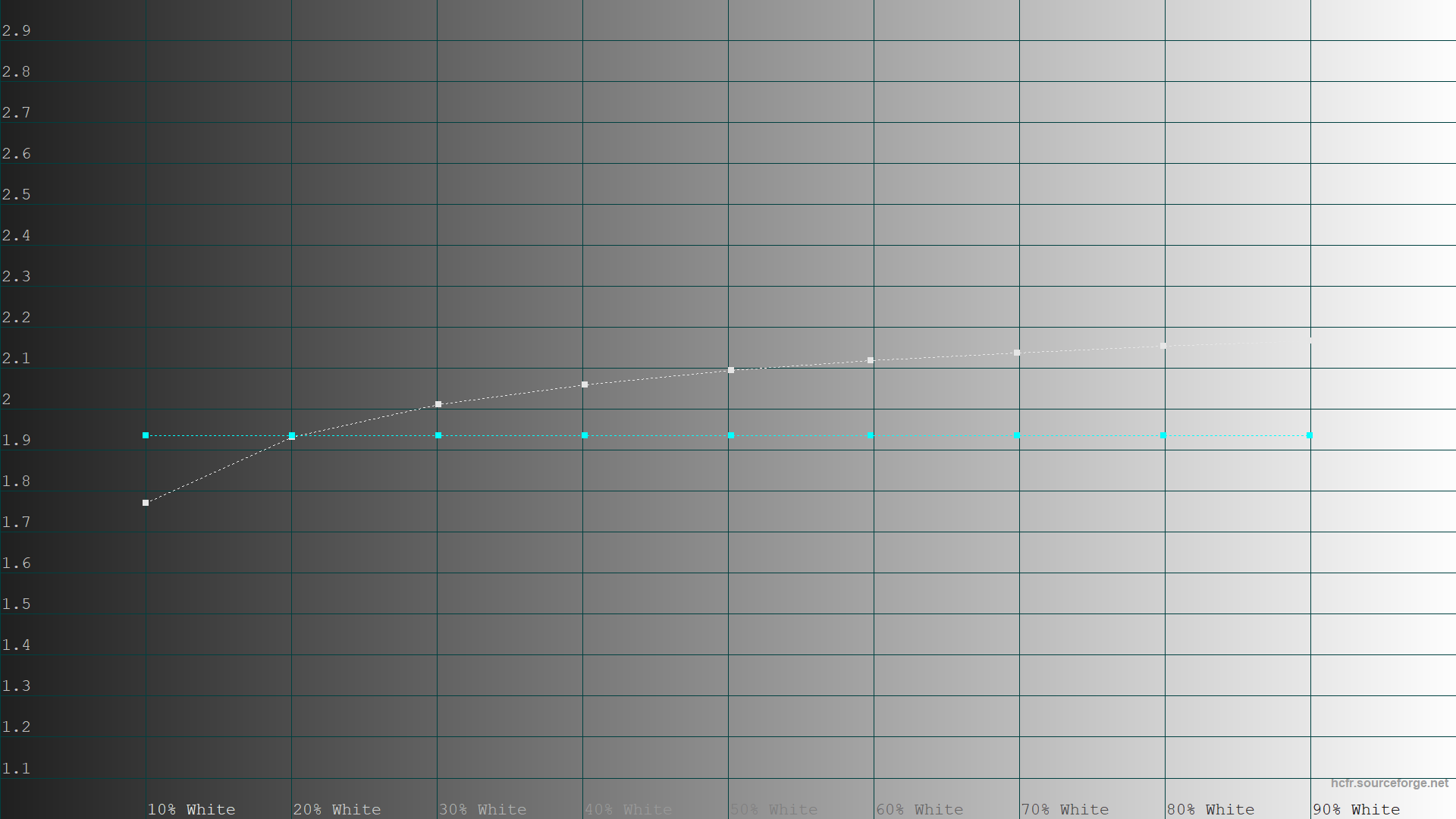
Середня DeltaE стала меншою й зникли проблеми з відхиленням точки білого. В підсумку отримали просто ідеальний варіант за такі відносно невеликі гроші!
Рівномірність підсвітки
Але стати ідеальним монітору не дозволяє рівномірність підсвітки, що є звичайною річчю для доступних пристроїв. Вимірювання було здійснене після калібрування профілю Racing.
Маємо зниження яскравості по боках, в реальності це помітно при перегляді світлого тла. Також є жовтувата пляма справа від центру, яку фактично не видно, якщо про неї не знати.
Засвіти є, але вони малопомітні. На світлині з коригуванням експозиції видно де саме вони присутні.
Кути огляду
Заявлені кути огляду складають 178/178 градусів. При прямому погляді на монітор будь-яких питань до якості картинки не виникало, але вже під кутом було відчуття зниження яскравості та контрастності, й зображення в тих місцях ставало білястим, що характерно для старих або бюджетних матриць IPS.
Також варто згадати про glow-ефект, який можна побачити при певних кутах.
Швидкість матриці
Пристрій оснащено швидкою матрицею IPS з часом перемикання пікселя у 1 мс (GtG) та частотою оновлення 180 Гц, що робить його гарним варіантом для ігор. Такі характеристики повинні мінімізувати появу шлейфів за об’єктами, які рухаються, та розриви картинки в динамічних сценах. Наш стандартний набір ігор для тестування відеокарт якихось проблем із зображенням не виявив.
В моніторі є декілька режимів розгону матриці, а також повне вимкнення OverDrive, але всі вони, фактично, ніяк не впливають на якість зображення, окрім Level 5, з яким з’являються шлейфи за об’єктами під час їх руху. Тож можна використовувати режим Level 3, який встановлено за фабричним налаштуванням, і більше нічого не чіпати. Також цю модель оснащено технологією ELMB, яка дозволяє зменшити розмиття та появу артефактів в русі, але вона впливає на яскравість монітора та не працює з адаптивною синхронізацією. Як альтернативу можна використовувати ELMB Sync, яка вже функціонує з Adaptive-Sync та не так знижує яскравість екрана (на зображені зверху експозиція без корегування).
Висновки
Шляхом проб та помилок виробниками з’ясувалося, що простіше продати дорогі продукти з гарною функціональністю геймерам, ніж ентузіастам, оверклокерам чи професіоналам. Наприклад, материнську плату з купою налаштувань для розгону та гарним VRM навряд чи візьмуть оверклокери у кількості сотень тисяч штук, а ось з наліпкою Gaming любителі комп’ютерних ігор це зроблять залюбки. Так й з іншими компонентами та периферією для ПК. Ті ж самі монітори з якісною матрицею довго будуть очікувати свого власника, навіть якщо їх куплять всі дизайнери, бо їх не так й багато, як масового користувача. А ось якщо таким пристроям зменшити час реакції матриці та збільшити її частоту оновлення, то вони вже зацікавлять більше покупців. Звісно, не всі геймери бачать різницю між TN+Film та IPS, але шанс побачити ігровий монітор на столі людини, яка працює з графікою, збільшується, бо професіональний сегмент коштує вже інших грошей. Також не всі такі пристрої розорятимуть сімейний бюджет, є й доступніші продукти.
Монітор ASUS TUF Gaming VG27AQ3A можна назвати саме таким. Це один з доступніших пристроїв зі швидкою матрицею та роздільною здатністю Quad HD. Він має частоту оновлення у 180 Гц та підтримку AMD FreeSync Premium з Nvidia G-Sync Compatible, що додасть чіткості динамічним сценам та зведе до мінімуму розриви картинки. Якщо цього буде недостатньо, можна залучити технологію ELMB, але при цьому знизиться яскравість екрана. Звісно, присутні й суто ігрові функції на кшталт звичайного прицілу та оптичного, причому, у декількох варіантах. В моніторі використовується матриця IPS з непоганим передаванням кольорів, але вибагливим користувачам може не сподобатися обмежений, за сучасними нормами, кольоровий простір Adobe RGB. Крім того, через особливості екрана не завжди буде зручно працювати з контентом темних кольорів, але в іграх це легко виправити функцією підсвітлювання тіней. Також відсутність можливості змінювати висоту монітора декому не сподобається, але є поворот екрана, що іноді може стати у пригоді й чого немає у більшості подібних моделей.
Тож у підсумку маємо гарний монітор для розваг не за всі гроші світу, який підійде для невибагливих користувачів, але для роботи з графічним контентом краще подивитися у бік старших моделей.